Referenční příručka k hardwaru - Model dx7500 Microtower Kancelářský počítač HP Compaq
|
|
|
- Iva Mašková
- před 6 lety
- Počet zobrazení:
Transkript
1 Referenční příručka k hardwaru - Model dx7500 Microtower Kancelářský počítač HP Compaq
2 Copyright 2008 Hewlett-Packard Development Company, L.P. Informace uvedené v této příručce se mohou změnit bez předchozího upozornění. Microsoft, Windows a Windows Vista jsou ochranné známky nebo registrované ochranné známky společnosti Microsoft Corporation v USA a dalších zemích. Jediné záruky na produkty a služby společnosti HP jsou výslovně uvedeny v přesně vymezených prohlášeních týkajících se záruk na tyto produkty nebo služby. Ze Žádných zde uvedených informací nelze vyvozovat existenci dalších záruk. Společnost HP neodpovídá za technické nebo redakční chyby ani za opomenutí vyskytující se v tomto dokumentu. Tento dokument obsahuje informace, které jsou vlastnictvím společnosti HP a jsou chráněny zákony na ochranu autorských práv. Žádnou část tohoto dokumentu není povoleno kopírovat, reprodukovat nebo přeložit do jiného jazyka bez předchozího písemného souhlasu společnosti Hewlett-Packard. Referenční příručka k hardwaru HP Compaq Model dx7500 Microtower První vydání (srpen 2008) Číslo dokumentu:
3 O této příručce V této příručce jsou uvedeny základní informace týkající se vylepšení tohoto modelu počítače. VAROVÁNÍ! Text označený tímto způsobem znamená, že nerespektování uvedených pokynů může ve svém důsledku vést ke zranění nebo k ohrožení života. UPOZORNĚNÍ: Text označený tímto symbolem informuje, že nerespektování uvedených pokynů může vést k poškození zařízení nebo ke ztrátě dat. POZNÁMKA: Text označený tímto způsobem představuje důležité doplňující informace. CSWW iii
4 iv O této příručce CSWW
5 Obsah 1 Vlastnosti produktu Funkce standardní konfigurace... 1 Servisní postupy... 1 Součásti předního panelu... 2 Součásti čtečky mediálních karet... 3 Součásti zadního panelu... 4 Klávesnice... 5 Použití klávesy s logem Windows... 5 Umístění sériového čísla Inovace hardwaru Varování a upozornění... 8 Odstranění přístupového krytu počítače... 9 Nasazení krytu počítače Vyjmutí čelního panelu Odstranění záslepek Nasazení čelního panelu Instalace přídavné paměti Paměťové moduly DIMM Paměťové moduly DIMM typu DDR2-SDRAM Osazení zásuvek pro moduly DIMM Instalace paměťových modulů DIMM Vyjmutí a instalace rozšiřovací karty Pozice jednotek Instalace přídavných jednotek Připojení jednotek k systémové desce Odstranění optické jednotky Instalace optické jednotky do 5,25palcové pozice jednotky Odstranění externí 3,5palcové jednotky Instalace jednotky do 3,5palcové pozice externí jednotky Odstranění interního 3,5palcového pevného disku Instalace interního 3,5palcového pevného disku Dodatek A Specifikace CSWW v
6 Dodatek B Výměna baterie Dodatek C Externí bezpečnostní zařízení Instalace bezpečnostního zámku Lankový zámek Visací zámek Bezpečnostní zámek pro kancelářské počítače HP Dodatek D Elektrostatický výboj Ochrana před poškozením statickou elektřinou Metody uzemnění Dodatek E Pokyny k práci s počítačem, běžná péče o počítač a příprava k přepravě Pokyny k práci s počítačem a běžná péče Bezpečnostní opatření při používání optické jednotky Provoz Čištění Bezpečnost Příprava k přepravě Rejstřík vi CSWW
7 1 Vlastnosti produktu Funkce standardní konfigurace Funkce počítače HP Compaq Microtower se mohou v závislosti na jednotlivých modelech lišit. Úplný seznam hardwaru a softwaru nainstalovaného na počítači získáte po spuštění diagnostického nástroje (je k dispozici pouze u některých modelů). Pokyny k používání tohoto nástroje naleznete v příručce Poradce při potížích. Obrázek 1-1 Počítač HP Compaq dx7500 Microtower POZNÁMKA: Výše zobrazená konfigurace jednotek se může od vašeho modelu lišit. Výše uvedený obrázek se může od vašeho modelu lišit. Servisní postupy Počítač typu Microtower je vybaven prvky, které usnadňují jeho rozšiřování a opravy. Pro většinu instalačních postupů popsaných v této kapitole budete potřebovat křížový šroubovák T-15, případně plochý šroubovák. CSWW Funkce standardní konfigurace 1
8 Součásti předního panelu Konfigurace jednotky se může u jednotlivých modelů lišit. Obrázek 1-2 Součásti předního panelu Tabulka 1-1 Součásti předního panelu 1 5,25palcové optické jednotky 1 6 Indikátor činnosti pevného disku 2 Indikátory činnosti optické jednotky 7 Tlačítka pro vysunutí optického disku 3 3,5palcová čtečka mediálních karet (volitelná) 2 8 Konektor pro sluchátka 4 Konektor mikrofonu 9 Porty USB (univerzální sériová sběrnice) Tlačítko režimů napájení 10 Port rozhraní Některé modely mohou mít záslepky zakrývající jednu nebo obě pozice 5,25palcových jednotek. 2 U některých modelů je pozice pro 3,5palcové jednotky zakryta záslepkou. Společnost HP nabízí pro tuto pozici volitelnou disketovou jednotku. 2 Kapitola 1 Vlastnosti produktu CSWW
9 Součásti čtečky mediálních karet Čtečka mediálních karet je volitelné zařízení, které je k dispozici pouze u některých modelů. Součásti čtečky mediálních karet můžete určit pomocí následujícího obrázku a tabulky. Obrázek 1-3 Součásti čtečky mediálních karet Tabulka 1-2 Součásti čtečky mediálních karet Č. Zásuvka Média 1 xd xd-picture Card (xd) 2 MicroSD MicroSD (T-Flash) MicroSDHC 3 Indikátor aktivity 4 SD/MMC+/miniSD Secure Digital (SD) Secure Digital High Capacity (SDHC) Karta MiniSD 5 USB Port USB (Universal Serial Bus) 6 CompactFlash I/II Karta CompactFlash typ 1 7 MS PRO/MS PRO DUO Karta Memory Stick (MS) Karta MagicGate Memory Stick (MG) Karta MagicGate Memory Duo MiniSDHC Karta MultiMediaCard (MMC) Karta Reduced Size MultiMediaCard (RS MMC) Karta CompactFlash typ 2 Karta Memory Stick Select Karta Memory Stick Duo (MS Duo) Karta Memory Stick PRO (MS PRO) MultiMediaCard 4.0 (MMC Plus) Karta Reduced Size MultiMediaCard 4.0 (MMC Mobile) Karta MMC Micro (je nutný adaptér) MicroDrive Karta Memory Stick PRO Duo (MS PRO Duo) Memory Stick PRO- HG Duo Memory Stick Micro (M2) (je zapotřebí adaptér) CSWW Součásti čtečky mediálních karet 3
10 Součásti zadního panelu Obrázek 1-4 Součásti zadního panelu Tabulka 1-3 Součásti zadního panelu 1 Konektor napájecího kabelu 8 Konektor PS/2 pro myš (zelený) 2 Přepínač napětí 9 Konektor linkového výstupu pro napájená zvuková zařízení (zelený) 3 Konektor zvukového linkového vstupu (modrý) 10 Konektor mikrofonu (růžový) 4 Síťový konektor RJ Porty USB (Universal Serial Bus) 5 Port rozhraní Konektor DVI pro monitor (bílý) 6 Konektor VGA pro monitor (modrý) 13 Konektor digitálního zvukového linkového vstupu (černý) 7 Konektor digitálního zvukového linkového výstupu (oranžový) 14 Konektor PS/2 pro klávesnici (fialový) POZNÁMKA: Uspořádání a počet konektorů se u jednotlivých modelů může lišit. Je-li v počítači nainstalována grafická karta PCI Express x16, konektor pro monitor je na systémové desce neaktivní. Je-li nainstalována grafická karta v zásuvce PCI Express x1, konektory na kartě a systémové desce lze používat současně. Pro použití obou konektorů může být nutné změnit některá nastavení v nástroji Computer Setup. Pokyny k nastavení grafického adaptéru, který se použije při spouštění, naleznete v Příručce k nástroji Computer Setup (F10). 4 Kapitola 1 Vlastnosti produktu CSWW
11 Klávesnice Obrázek 1-5 Součásti klávesnice Tabulka 1-4 Součásti klávesnice 1 Funkční klávesy Provádí speciální funkce v závislosti na používaných softwarových aplikacích. 2 Klávesy úprav Zahrnují tyto klávesy: Insert, Home, Page Up, Delete, End a Page Down. 3 Indikátory stavu Udávají stav počítače a nastavení klávesnice (Num Lock, Caps Lock a Scroll Lock). 4 Číselné klávesy Fungují jako tlačítka kalkulačky. 5 Klávesy se šipkami Slouží k navigaci v rámci dokumentu nebo webové stránky. Tyto klávesy umožňují přesouvat kurzor vlevo, vpravo, nahoru a dolů bez pomoci myši. 6 Klávesy Ctrl Používají se v kombinaci s dalšími klávesami. Jejich funkce závisí na právě používané softwarové aplikaci. 7 Klávesa aplikace 1 Používá se (stejně jako pravé tlačítko myši) k otevírání místních nabídek v aplikacích Microsoft Office. V jiných aplikacích může mít jiné funkce. 8 Klávesy s logem Windows 1 V systému Microsoft Windows slouží k otevření nabídky Start. V kombinaci s dalšími klávesami mají další funkce. 9 Klávesy Alt Používají se v kombinaci s dalšími klávesami. Jejich funkce závisí na právě používané softwarové aplikaci. 1 Klávesy, které jsou k dispozici pouze v určitých geografických oblastech. Použití klávesy s logem Windows Pomocí klávesy s logem Windows v kombinaci s dalšími klávesami můžete provádět některé funkce dostupné v operačním systému Windows. Informace o umístění a vzhledu klávesy s logem Windows naleznete v části Klávesnice na stránce 5. Tabulka 1-5 Funkce klávesy s logem Windows Následující funkce klávesy s logem Windows jsou k dispozici v systémech Microsoft Windows XP a Microsoft Windows Vista Klávesa s logem Windows Klávesa s logem Windows + d Klávesa s logem Windows + m Shift + klávesa s logem Windows + m Zobrazí nebo skryje nabídku Start. Zobrazí pracovní plochu. Minimalizuje všechny spuštěné aplikace. Vrátí zpět akci Minimalizovat vše. CSWW Klávesnice 5
12 Tabulka 1-5 Funkce klávesy s logem Windows (pokračování) Klávesa s logem Windows + e Klávesa s logem Windows + f Klávesa s logem Windows + Ctrl + f Klávesa s logem Windows + F1 Klávesa s logem Windows + l Klávesa s logem Windows + r Klávesa s logem Windows + e Klávesa s logem Windows + Pause/Break: Klávesa s logem Windows + Tab Spustí aplikaci Tento počítač. Spustí nástroj Vyhledávání souborů a složek. Spustí aplikaci Hledat počítače. Spustí nápovědu pro systém Windows. Uzamkne počítač, pokud jste připojeni k síťové doméně, nebo vám umožní přepnout uživatele, pokud k síťové doméně připojeni nejste. Otevře dialogové okno Spustit. Spustí nástroj Správce nástrojů. Otevře dialogové okno Vlastnosti systému. Windows XP Prochází mezi tlačítky hlavního panelu. Windows Vista Prochází mezi programy na hlavním panelu pomocí funkce Windows Flip 3-D. Kromě výše popsaných funkcí klávesy s logem Windows jsou v systému Microsoft Windows Vista k dispozici následující funkce této klávesy. Ctrl + Klávesa s logem Windows + Tab Klávesa s logem Windows + Mezerník Klávesa s logem Windows + g Klávesa s logem Windows + u Klávesa s logem Windows + x Klávesa s logem Windows + Libovolná číselná klávesa Pomocí kurzorových kláves lze procházet mezi programy na hlavním panelu pomocí funkce Windows Flip 3-D. Přenese všechny miniaplikace do popředí a vybere boční panel systému Windows. Prochází miniaplikacemi bočního panelu. Otevře Centrum usnadnění přístupu. Otevře Centrum nastavení mobilních zařízení. Spustí zástupce z panelu Snadné spuštění, jehož pozice odpovídá číslu (např. klávesa s logem Windows + 1 spustí prvního zástupce z panelu Snadné spuštění). 6 Kapitola 1 Vlastnosti produktu CSWW
13 Umístění sériového čísla V horní části levé strany každého počítače se nachází jedinečné sériové číslo a identifikační číslo produktu. Rozhodnete-li se obrátit na zákaznickou podporu, tato čísla si připravte. Obrázek 1-6 Umístění sériového čísla a ID produktu CSWW Umístění sériového čísla 7
14 2 Inovace hardwaru Varování a upozornění Před instalací rozšiřovacích součástí do počítače si pečlivě přečtěte příslušné pokyny, upozornění a varování v této příručce. VAROVÁNÍ! Riziko úrazu elektrickým proudem, popálením nebo požárem snížíte, budete-li se řídit následujícími pokyny: Odpojte napájecí kabel od elektrické sítě a počkejte, až vnitřní součásti systému vychladnou. Nezapojujte do zásuvek řadiče síťového rozhraní (NIC) konektory telefonních kabelů. Neodpojujte zemnicí kolík napájecího kabelu. Zemnicí kolík je důležitý bezpečnostní prvek. Napájecí kabel připojujte pouze k uzemněné a vždy volně přístupné síťové zásuvce. V zájmu snížení rizika vážného zranění si přečtěte Příručku bezpečnosti a pohodlné obsluhy. Popisuje správné nastavení pracovní stanice, správné držení těla a zdravotní a pracovní návyky pro uživatele počítačů a obsahuje důležité informace o bezpečném používání elektrických a mechanických zařízení. Tuto příručku najdete na webové adrese UPOZORNĚNÍ: Statická elektřina může způsobit poškození elektronických součástí počítače nebo jeho doplňků. Před prováděním následujících postupů se proto dotkněte uzemněného kovového předmětu. Odstraníte tak elektrostatický náboj. Více informací naleznete v dodatku D, Elektrostatický výboj na stránce 48. Pokud je počítač připojen ke zdroji střídavého proudu, je systémová deska neustále pod napětím. Před otevřením počítače proto odpojte napájecí kabel od zdroje napětí; předejdete tak poškození vnitřních součástí. 8 Kapitola 2 Inovace hardwaru CSWW
15 Odstranění přístupového krytu počítače 1. Odstraňte/odpojte veškerá bezpečnostní zařízení, která brání otevření počítače. 2. Vyjměte z počítače všechna vyměnitelná média, jako jsou diskety nebo kompaktní disky. 3. Pomocí operačního systému počítač řádně vypněte a potom vypněte všechna externí zařízení. 4. Odpojte napájecí kabel ze zásuvky a odpojte všechna externí zařízení. UPOZORNĚNÍ: Pokud je systém připojen k aktivní zásuvce střídavého proudu, je systémová deska neustále pod proudem, a to bez ohledu na stav počítače (zapnuto/vypnuto). Aby nedošlo k poškození vnitřních součástí počítače, je nutné kabel napájení odpojit. 5. Uvolněte šroub (1), který upevňuje kryt počítače k počítačové skříni. 6. Posuňte kryt počítače asi o 1,3 cm zpět (2) a pak jej nadzdvihněte směrem od jednotky. POZNÁMKA: Při instalaci součástek může být lepší položit počítač na stranu. Strana přístupového krytu musí směřovat vzhůru. Obrázek 2-1 Odstranění přístupového krytu počítače CSWW Odstranění přístupového krytu počítače 9
16 Nasazení krytu počítače Přiložte přístupový panel k rámu tak, aby asi 1,3 cm panelu přečnívalo přes zadní část rámu a zasuňte panel na místo (1). Ujistěte se, že je otvor pro šroub zarovnaný s otvorem ve skříni, a utáhněte šroub (2). Obrázek 2-2 Nasazení krytu počítače 10 Kapitola 2 Inovace hardwaru CSWW
17 Vyjmutí čelního panelu 1. Odstraňte/odpojte veškerá bezpečnostní zařízení, která brání otevření počítače. 2. Vyjměte z počítače všechna vyměnitelná média, jako jsou diskety nebo kompaktní disky. 3. Pomocí operačního systému počítač řádně vypněte a potom vypněte všechna externí zařízení. 4. Odpojte napájecí kabel ze zásuvky a odpojte všechna externí zařízení. UPOZORNĚNÍ: Pokud je systém připojen k aktivní zásuvce střídavého proudu, je systémová deska neustále pod proudem, a to bez ohledu na stav počítače (zapnuto/vypnuto). Aby nedošlo k poškození vnitřních součástí počítače, je nutné kabel napájení odpojit. 5. Odstraňte kryt počítače. 6. Odklopte tři západky na pravé straně panelu (1), poté otočte pravou stranu panelu pryč od skříně (2). Totéž proveďte s levou stranou. Obrázek 2-3 Vyjmutí čelního panelu CSWW Vyjmutí čelního panelu 11
18 Odstranění záslepek Některé modely mohou mít záslepky zakrývající pozice 3,5palcových a 5,25palcových jednotek, které je před instalací jednotek nutné odstranit. Odebrání záslepky: 1. Postupujte podle pokynů v sekci Vyjmutí čelního panelu na stránce Stiskněte dva výstupky směrem k vnější levé hraně panelu (1) a zatáhnutím záslepky dovnitř ji odstraňte (2). Obrázek 2-4 Vyjmutí záslepky 12 Kapitola 2 Inovace hardwaru CSWW
19 Nasazení čelního panelu Zasuňte tři háčky na levé straně panelu do otvorů v rámu (1) a otočte panel zleva doprava (2), aby západky zaklaply na místo. Obrázek 2-5 Nasazení čelního panelu CSWW Nasazení čelního panelu 13
20 Instalace přídavné paměti Počítač je dodáván s paměťovými moduly DIMM (Dual Inline Memory Module) typu DDR2-SDRAM (Double Data Rate 2 Synchronous Dynamic Random Access Memory). Paměťové moduly DIMM Paměťové zásuvky na systémové desce mohou být osazeny až čtyřmi standardními paměťovými moduly DIMM. Tyto zásuvky jsou již osazeny nejméně jedním předinstalovaným modulem DIMM. Chcete-li rozšířit paměť na maximální možnou míru, můžete na systémovou desku přidat až 8 GB paměti konfigurované ve vysoce výkonném dvoukanálovém režimu. Paměťové moduly DIMM typu DDR2-SDRAM Podmínky pro správné fungování paměťových modulů DIMM typu DDR2-SDRAM: standardní modul, 240 kolíků, modul bez vyrovnávací paměti kompatibilní s typem PC s frekvencí 800 MHz, paměťové moduly DIMM typu DDR2-SDRAM pro napětí 1,8 V. Další požadavky na moduly DIMM typu DDR2-SDRAM: podpora latence CAS 5, DDR2 o frekvenci 800 Mhz (časování 5-5-5) a latence CAS 6, DDR2, frekvence 800 Mhz (časování 6-6-6), uvedení povinné informace SPD stanovené organizací JEDEC. Další podporované typy paměťových modulů: paměťové moduly 512 MB, 1 GB a 2 GB bez funkce ECC, jednostranné a oboustranné moduly DIMM, moduly DIMM se zařízeními x8 a x16 DDR; moduly DIMM s pamětí SDRAM x4 nejsou podporovány. POZNÁMKA: Pokud nainstalujete nepodporované moduly DIMM, počítač nebude fungovat správně. 14 Kapitola 2 Inovace hardwaru CSWW
21 Osazení zásuvek pro moduly DIMM Na systémové desce jsou čtyři zásuvky pro moduly DIMM, přičemž na každý kanál připadají dvě. Zásuvky jsou označené jako DIMM1, DIMM2, DIMM3 a DIMM4. Zásuvky DIMM1 a DIMM2 pracují v paměťovém kanálu A, zásuvky DIMM3 a DIMM4 v paměťovém kanálu B. Obrázek 2-6 Umístění zásuvek DIMM Tabulka 2-1 Umístění zásuvek DIMM Položka Popis Barva zásuvky 1 Zásuvka DIMM1, kanál A (osadit jako první) modrá 2 Zásuvka DIMM2 kanál A černá 3 Zásuvka DIMM3, kanál B (osadit jako druhou) modrá 4 Zásuvka DIMM4 kanál B černá POZNÁMKA: DIMM1. Paměťový modul DIMM musí být nainstalován v zásuvce V závislosti na způsobu instalace modulů DIMM bude systém automaticky pracovat v jednokanálovém režimu, dvoukanálovém asymetrickém režimu nebo univerzálním režimu. Systém bude pracovat v jednokanálovém režimu, pokud budou zásuvky pro moduly DIMM osazeny pouze v jednom kanálu. Systém bude pracovat ve výkonnějším dvoukanálovém režimu, pokud bude celková kapacita paměti modulů DIMM v kanálu A shodná s celkovou kapacitou paměti modulů DIMM v kanálu B. Technologie a šířka zařízení se však u jednotlivých kanálů může lišit. Pokud bude například kanál A osazen dvěma paměťovými moduly DIMM s kapacitou 512 MB a kanál B jedním modulem DIMM s kapacitou 1 GB, bude systém pracovat v dvoukanálovém režimu. CSWW Instalace přídavné paměti 15
22 Pokud nebude celková kapacita paměťových modulů DIMM v kanálu A shodná s celkovou kapacitou paměti modulů DIMM v kanálu B, bude systém pracovat v univerzálním režimu. V univerzálním režimu kanál osazený menším množstvím paměti popisuje celkové množství paměti přiřazené k duálnímu kanálu, zbytek je přiřazen k jednomu kanálu. K dosažení optimální rychlosti by měly být kanály vyváženy tak, aby bylo největší množství paměti rozloženo mezi oběma kanály. Pokud je na jednom kanálu více paměti než na kanálu druhém, přiřaďte větší modul ke kanálu A. Pokud například osazujete zásuvky jedním modulem DIMM s kapacitou 1 GB a třemi moduly DIMM s kapacitou 512 MB, kanál A by měl být osazen jedním modulem DIMM s kapacitou 1 GB a jedním modulem DIMM s kapacitou 512 MB a kanál B dvěma moduly DIMM s kapacitou 512 MB. V této konfiguraci poběží 2 GB v dvoukanálovém režimu a 512 MB v jednokanálovém režimu. Ve všech režimech je maximální operační rychlost určována nejpomalejším modulem DIMM v systému. Instalace paměťových modulů DIMM UPOZORNĚNÍ: Odpojte napájecí kabel a před přidáváním nebo odebíráním paměťových modulů počkejte přibližně 30 vteřin, než se napětí vybije. Dokud je počítač připojen k aktivní zásuvce se střídavým napětím, zůstávají pod napětím i paměťové moduly, a to bez ohledu na to, zda je počítač zapnutý či vypnutý. Přidáním nebo odstraněním paměťových modulů v době, kdy je systém pod napětím, můžete paměťové moduly nebo systémovou desku nenapravitelně poškodit. Zásuvky pro paměťové moduly mají pozlacené kontakty. Při rozšiřování paměti je důležité použít paměťové moduly s pozlacenými kontakty, aby nedošlo ke korozi nebo oxidaci způsobené stykem dvou různých nekompatibilních kovů. Statická elektřina může způsobit poškození elektronických součástí počítače nebo přídavných karet. Před prováděním následujících postupů se proto dotkněte uzemněného kovového předmětu. Odstraníte tak elektrostatický náboj. Více informací naleznete v dodatku A, Elektrostatický výboj na stránce 48. Při manipulaci s paměťovými moduly se nedotýkejte vodivých kontaktů. Mohlo by dojít k poškození modulu. 1. Odstraňte/odpojte veškerá bezpečnostní zařízení, která brání otevření počítače. 2. Vyjměte z počítače všechna vyměnitelná média, jako jsou diskety nebo kompaktní disky. 3. Pomocí operačního systému počítač řádně vypněte a potom vypněte všechna externí zařízení. 4. Odpojte napájecí kabel ze zásuvky a odpojte všechna externí zařízení. UPOZORNĚNÍ: Odpojte napájecí kabel a před přidáváním nebo odebíráním paměťových modulů počkejte přibližně 30 vteřin, než se napětí vybije. Dokud je počítač připojen k aktivní zásuvce se střídavým napětím, zůstávají pod napětím i paměťové moduly, a to bez ohledu na to, zda je počítač zapnutý či vypnutý. Přidáním nebo odstraněním paměťových modulů v době, kdy je systém pod napětím, můžete paměťové moduly nebo systémovou desku nenapravitelně poškodit. 5. Odstraňte kryt počítače. 6. Vyhledejte zásuvky paměťových modulů na systémové desce. VAROVÁNÍ! Riziko popálení snížíte, nebudete-li se dotýkat vnitřních součástí systému dříve, než vychladnou. 16 Kapitola 2 Inovace hardwaru CSWW
23 7. Otevřete obě západky zásuvky paměťového modulu (1) a zasuňte paměťový modul do zásuvky (2). Obrázek 2-7 Instalace paměťového modulu DIMM POZNÁMKA: Paměťový modul lze zasunout pouze jedním způsobem. V modulu je zářez, který musí odpovídat výstupku paměťové zásuvky. Paměťový modul DIMM musí být nainstalován v zásuvce DIMM1. Vždy osazujte v obou kanálech nejprve modré zásuvky a až poté černé. Chcete-li sestavit dvoukanálovou paměťovou konfiguraci, musí se kapacita paměti kanálu A rovnat kapacitě paměti kanálu B. Další informace naleznete v části Osazení zásuvek pro moduly DIMM na stránce Zatlačte modul DIMM do zásuvky tak, aby byl zcela zasunut a řádně usazen. Modul DIMM musí být do zásuvky zcela zasunut a musí v ní být rovně, aby nedošlo k poškození paměti. Zkontrolujte, zda jsou západky zavřené (3). 9. Chcete-li nainstalovat další moduly, opakujte kroky 7 a Nasaďte kryt počítače zpět. 11. Znovu k počítači připojte napájecí kabel a externí zařízení a počítač zapněte. Počítač by měl přidanou paměť automaticky rozpoznat při zapnutí. 12. Uzamkněte veškerá bezpečnostní zařízení, která jste při odstraňování krytu deaktivovali. CSWW Instalace přídavné paměti 17
24 Vyjmutí a instalace rozšiřovací karty Počítač je vybaven třemi rozšiřovacími sloty PCI Express x1 a jedním rozšiřovacím slotem PCI Express x16. Sloty lze osadit rozšiřovacími kartami plné či poloviční výšky. Obrázek 2-8 Umístění rozšiřovacích slotů Tabulka 2-2 Umístění rozšiřovacích slotů Položka Popis 1 rozšiřovací slot PCI Express x1 2 rozšiřovací slot PCI Express x1 3 rozšiřovací slot PCI Express x1 4 rozšiřovací slot PCI Express x16 POZNÁMKA: Do rozšiřovacího slotu PCI Express x16 můžete nainstalovat rozšiřovací kartu PCI Express x1, x4, x8, nebo x16. Vyjmutí, instalace a přidání další rozšiřovací karty: 1. Odstraňte/odpojte veškerá bezpečnostní zařízení, která brání otevření počítače. 2. Vyjměte z počítače všechna vyměnitelná média, jako jsou diskety nebo kompaktní disky. 3. Pomocí operačního systému počítač řádně vypněte a potom vypněte všechna externí zařízení. 4. Odpojte napájecí kabel ze zásuvky a odpojte všechna externí zařízení. UPOZORNĚNÍ: Pokud je systém připojen k aktivní zásuvce střídavého proudu, je systémová deska neustále pod proudem, a to bez ohledu na stav počítače (zapnuto/vypnuto). Aby nedošlo k poškození vnitřních součástí počítače, je nutné kabel napájení odpojit. 5. Odstraňte kryt počítače. 18 Kapitola 2 Inovace hardwaru CSWW
25 6. Najděte správnou prázdnou rozšiřovací zásuvku na systémové desce a odpovídající rozšiřovací slot na zadní straně rámu. 7. V zadní části počítače zajišťuje svorky rozšiřovacích karet zámek. Odstraňte šroub ze zámku krytu zásuvky a zámek krytu zásuvky poté posunutím vzhůru sejměte z rámu. Obrázek 2-9 Otevření zámku krytů zásuvek 8. Před instalací rozšiřovací karty vyjměte kryt rozšiřovacího slotu nebo stávající rozšiřovací kartu. CSWW Vyjmutí a instalace rozšiřovací karty 19
26 POZNÁMKA: k ní připojeny. Před vyjmutím nainstalované rozšiřovací karty odpojte veškeré kabely, které jsou a. Jestliže rozšiřující kartu instalujete do prázdné zásuvky, musíte nejprve pomocí plochého šroubováku odstranit kovový kryt příslušné rozšiřující zásuvky na zadní straně. Nezapomeňte odstranit kryt rozšiřujícího slotu, do něhož instalujete danou kartu. Obrázek 2-10 Odstranění krytu rozšiřovacího slotu b. Pokud odstraňujete kartu PCI Express x1, uchopte kartu za její strany a současně ji opatrně naklánějte dopředu a dozadu, dokud se její konektor s kontakty nevysune ze zásuvky. Dejte pozor, aby se karta při vytahování nepoškrábala o jiné komponenty počítače. Obrázek 2-11 Odstranění rozšiřovací karty PCI Express x1 20 Kapitola 2 Inovace hardwaru CSWW
27 c. Pokud vyjímáte kartu PCI Express x16, odklopte pojistnou páčku na zadní straně zásuvky směrem od karty a opatrně kartu vytahujte a současně naklánějte dopředu a dozadu, dokud se její konektory neuvolní ze zásuvky. Dejte pozor, aby se karta při vytahování nepoškrábala o jiné komponenty počítače. Obrázek 2-12 Odstranění rozšiřovací karty PCI Express x16 9. Vyjmutou kartu uložte do antistatického obalu. 10. Pokud nebudete instalovat novou rozšiřovací kartu, uzavřete rozšiřovací slot nasazením krytu slotu. UPOZORNĚNÍ: Po vyjmutí rozšiřovací karty je nutné nainstalovat novou kartu nebo kryt rozšiřovacího slotu, aby bylo zajištěno správné chlazení vnitřních komponent počítače během provozu. CSWW Vyjmutí a instalace rozšiřovací karty 21
28 11. Chcete-li nainstalovat novou rožšiřující kartu, přidržte rozšiřující kartu těsně nad rozšiřující zásuvkou na systémové desce a poté ji posuňte k zadní části rámu tak, aby spodní část konzoly karty zapadla do malého slotu v rámu. Zatlačte kartu přímo do rozšiřovací zásuvky na systémové desce. Obrázek 2-13 Instalace rozšiřovací karty POZNÁMKA: Při instalaci zatlačte na rozšiřovací kartu dostatečně silně, aby došlo ke správnému usazení celého konektoru ve slotu. 12. Vraťte zpět zámek krytu zásuvky a upevněte jej pomocí šroubu, který jste dříve odstranili. Obrázek 2-14 Zajištění rozšiřovacích karet a krytů zásuvek 13. Připojte k nainstalované kartě potřebné externí kabely. Je-li třeba, připojte vnitřní kabely k systémové desce. 14. Nasaďte kryt počítače zpět. 22 Kapitola 2 Inovace hardwaru CSWW
29 15. Znovu k počítači připojte napájecí kabel a externí zařízení a počítač zapněte. 16. Uzamkněte veškerá bezpečnostní zařízení, která jste při odstraňování krytu deaktivovali. 17. V případě potřeby proveďte znovu konfiguraci počítače. Další pokyny k používání nástroje Computer Setup naleznete v Příručce k nástroji Computer Setup (F10). Pozice jednotek Obrázek 2-15 Pozice jednotek 1 Dvě externí 5,25palcové pozice pro doplňkové jednotky (na obrázku jsou znázorněny optické jednotky) 2 Jedna 3,5palcová pozice pro externí volitelnou jednotku (na obrázku je čtečka mediálních karet) 3 Primární 3,5palcová pozice pro interní pevný disk 4 Sekundární 3,5palcová pozice pro interní pevný disk Chcete-li ověřit typ, velikost a kapacitu paměťových zařízení nainstalovaných v počítači, spusťte nástroj Computer Setup. Více informací o použití nástroje Computer Setup naleznete v Příručce k nástroji Computer Setup (F10). CSWW Pozice jednotek 23
30 Instalace přídavných jednotek Při instalaci přídavných jednotek dodržujte tato základní pravidla: Primární pevný disk SATA musí být připojen k tmavomodrému primárnímu konektoru SATA (s označením SATA 0) na systémové desce. Připojte první optickou jednotku SATA k bílému konektoru SATA (s označením SATA1) na systémové desce. Připojte druhou optickou jednotku SATA k černému konektoru SATA5. Připojte druhý pevný disk SATA k červenému konektoru SATA4. Připojte disketovou jednotku ke konektoru označenému jako FLOPPY. Čtečku karet připojte ke konektoru USB označenému jako F_USB2. Systém nepodporuje optické jednotky a pevné disky typu PATA. Do zásuvky s poloviční výškou lze nainstalovat jednotku s třetinovou nebo poloviční výškou. Je-li třeba, společnost HP dodává další šrouby pro upevnění jednotky, které naleznete ve vnitřní části předního panelu a které lze použít k upevnění jednotky v modulu jednotky. K upevnění pevného disku se používají standardní šrouby K upevnění ostatních jednotek se používají metrické šrouby M3. Metrické vodicí šrouby M3 (1) dodávané společností HP jsou černé. Standardní šrouby 6-32 (2) dodávané společností HP jsou stříbrné. Obrázek 2-16 Umístění upevňovacích šroubů pro dodatečné optické jednotky 24 Kapitola 2 Inovace hardwaru CSWW
31 UPOZORNĚNÍ: pravidel: Ztrátě dat a poškození počítače nebo disku zabráníte dodržováním následujících Před vložením nebo vyjmutím jednotky ukončete řádně operační systém, vypněte počítač a odpojte napájecí kabel. Jednotku nevyjímejte, pokud je počítač zapnutý nebo v úsporném režimu. Před manipulací s jednotkou je třeba se zbavit elektrostatického náboje. Během manipulace s jednotkou se nedotýkejte jejího konektoru. Další informace o předcházení škodám způsobeným statickou elektřinou naleznete v dodatku D, Elektrostatický výboj na stránce 48. Zacházejte s jednotkou opatrně, neupusťte ji. Nepoužívejte při vkládání jednotky nadměrnou sílu. Nevystavujte pevný disk extrémním teplotám a zabraňte jeho kontaktu s tekutinami a produkty vyzařujícími magnetické pole, jako jsou monitory a reproduktory. Posíláte-li jednotku poštou, zabalte ji do ochranné bublinkové fólie nebo jiného vhodného obalu a balíček označte štítkem Křehké: Zacházejte opatrně. Připojení jednotek k systémové desce Konektory pro připojení jednotek k systémové desce můžete určit pomocí následujícího obrázku a tabulky. Obrázek 2-17 Připojení jednotek k systémové desce Tabulka 2-3 Připojení jednotek k systémové desce Č. Konektor systémové desky Štítek systémové desky Barevně 1 Čtečka mediálních karet F_USB2 bílý 2 SATA4 SATA4 červený 3 SATA5 SATA5 černý CSWW Instalace přídavných jednotek 25
32 Tabulka 2-3 Připojení jednotek k systémové desce (pokračování) Č. Konektor systémové desky Štítek systémové desky Barevně 4 SATA1 SATA1 bílý 5 SATA0 SATA0 tmavě modrý 6 Disketová jednotka FLOPPY černý Odstranění optické jednotky UPOZORNĚNÍ: média. Před odebráním jednotky z počítače je třeba z jednotky vyjmout veškerá vyměnitelná Odebrání optické jednotky: 1. Odstraňte/odpojte veškerá bezpečnostní zařízení, která brání otevření počítače. 2. Vyjměte z počítače všechna vyměnitelná média, jako jsou diskety nebo kompaktní disky. 3. Pomocí operačního systému počítač řádně vypněte a potom vypněte všechna externí zařízení. 4. Odpojte napájecí kabel ze zásuvky a odpojte všechna externí zařízení. UPOZORNĚNÍ: Pokud je systém připojen k aktivní zásuvce střídavého proudu, je systémová deska neustále pod proudem, a to bez ohledu na stav počítače (zapnuto/vypnuto). Aby nedošlo k poškození vnitřních součástí počítače, je nutné kabel napájení odpojit. 5. Sejměte kryt počítače a přední panel. 6. Odpojte napájecí (1) a datový kabel (2) ze zadní části optické jednotky. Obrázek 2-18 Odpojení napájecího kabelu a datových kabelů 26 Kapitola 2 Inovace hardwaru CSWW
33 7. Odšroubujte dva šrouby, kterými je jednotka přichycená k modulu jednotky (1), a poté jednotku posuňte směrem dozadu a ven z rámu (2). Obrázek 2-19 Vyjmutí optické jednotky POZNÁMKA: Informace o instalaci optické jednotky naleznete v sekci Instalace optické jednotky do 5,25palcové pozice jednotky na stránce 27. Instalace optické jednotky do 5,25palcové pozice jednotky Při instalaci volitelné 5,25palcové optické jednotky postupujte následujícím způsobem: 1. Odstraňte/odpojte veškerá bezpečnostní zařízení, která brání otevření počítače. 2. Vyjměte z počítače všechna vyměnitelná média, jako jsou diskety nebo kompaktní disky. 3. Pomocí operačního systému počítač řádně vypněte a potom vypněte všechna externí zařízení. 4. Odpojte napájecí kabel ze zásuvky a odpojte všechna externí zařízení. UPOZORNĚNÍ: Pokud je systém připojen k aktivní zásuvce střídavého proudu, je systémová deska neustále pod proudem, a to bez ohledu na stav počítače (zapnuto/vypnuto). Aby nedošlo k poškození vnitřních součástí počítače, je nutné kabel napájení odpojit. 5. Sejměte kryt počítače a přední panel. 6. Pokud jednotku instalujete do pozice zakryté záslepkou, odstraňte nejprve čelní panel a poté záslepku. Další informace naleznete v části Odstranění záslepek na stránce Přidáváte-li jednotku do prázdné spodní pozice pro optickou jednotku, je třeba odstranit z pozice záslepku. Zasuňte do záslepky plochý šroubovák a otočte jím, abyste záslepku z rámu vylomili. Záslepku zlikvidujte. 8. Pokud má nová jednotka na bočních stranách šrouby, vyjměte je, než jednotku vložíte do rámu. CSWW Instalace přídavných jednotek 27
34 9. Jednotku zasunujte z přední části rámu (1), dokud se otvory pro šrouby v jednotce nebudou nacházet proti otvorům v modulu jednotek, a připevněte ji dvěma šrouby M3 (2) (viz následující obrázek). POZNÁMKA: V přední části rámu pod čelním panelem jsou k dispozici dodatečné upevňovací šrouby, je-li třeba. Metrické šrouby M3 pro optické jednotky jsou černé. Obrázek umístění upevňovacích šroubů najdete v části Instalace přídavných jednotek na stránce 24. Obrázek 2-20 Instalace optické jednotky 10. Pokud konfigurace systému obsahuje pouze jednu optickou jednotku, připojte datový kabel SATA k bílému konektoru SATA1 na systémové desce. Pokud přidáváte druhou optickou jednotku, připojte datový kabel SATA k černému konektoru SATA5 na systémové desce. 11. Připojte napájecí (1) a datový kabel (2) k zadní straně optické jednotky. Obrázek 2-21 Připojení napájecího kabelu a datových kabelů 12. Vraťte čelní a přístupový panel na místo. 13. Znovu k počítači připojte napájecí kabel a počítač zapněte. 14. Uzamkněte veškerá bezpečnostní zařízení, která jste odemkli při odstraňování krytu počítače. 28 Kapitola 2 Inovace hardwaru CSWW
35 Systém jednotku automaticky rozpozná a provede konfiguraci počítače. Odstranění externí 3,5palcové jednotky UPOZORNĚNÍ: média. Před odebráním jednotky z počítače je třeba z jednotky vyjmout veškerá vyměnitelná POZNÁMKA: Externí 3,5palcová jednotka může obsahovat disketovou jednotku nebo čtečku mediálních karet. 1. Odstraňte/odpojte veškerá bezpečnostní zařízení, která brání otevření počítače. 2. Vyjměte z počítače všechna vyměnitelná média, jako jsou diskety nebo kompaktní disky. 3. Pomocí operačního systému počítač řádně vypněte a potom vypněte všechna externí zařízení. 4. Odpojte napájecí kabel ze zásuvky a odpojte všechna externí zařízení. UPOZORNĚNÍ: Pokud je systém připojen k aktivní zásuvce střídavého proudu, je systémová deska neustále pod proudem, a to bez ohledu na stav počítače (zapnuto/vypnuto). Aby nedošlo k poškození vnitřních součástí počítače, je nutné kabel napájení odpojit. 5. Sejměte kryt počítače a přední panel. 6. Odpojte kabely jednotky podle následujících obrázků: a. Pokud odstraňujete disketovou jednotku, odpojte datový kabel (1) a napájecí kabel (2) ze zadní strany jednotky. Obrázek 2-22 Odpojení kabelů disketové jednotky CSWW Instalace přídavných jednotek 29
36 b. Pokud odstraňujete čtečku mediálních karet, odpojte kabel USB od systémové desky. Obrázek 2-23 Odpojení kabelu čtečky mediálních karet 7. Odšroubujte dva šrouby, kterými je jednotka přichycená v pozici (1), a poté jednotku vysuňte směrem dopředu ven z pozice (2). Obrázek 2-24 Vyjmutí 3,5palcového zařízení (na obrázku je čtečka mediálních karet) POZNÁMKA: Informace o instalaci externí 3,5palcové jednotky naleznete v sekci Instalace jednotky do 3,5palcové pozice externí jednotky na stránce Kapitola 2 Inovace hardwaru CSWW
37 Instalace jednotky do 3,5palcové pozice externí jednotky 3,5palcová pozice externí jednotky na přední straně počítače může být osazena čtečkou mediálních karet nebo disketovou jednotkou. 1. Odstraňte/odpojte veškerá bezpečnostní zařízení, která brání otevření počítače. 2. Vyjměte z počítače všechna vyměnitelná média, jako jsou diskety nebo kompaktní disky. 3. Pomocí operačního systému počítač řádně vypněte a potom vypněte všechna externí zařízení. 4. Odpojte napájecí kabel ze zásuvky a odpojte všechna externí zařízení. UPOZORNĚNÍ: Pokud je systém připojen k aktivní zásuvce střídavého proudu, je systémová deska neustále pod proudem, a to bez ohledu na stav počítače (zapnuto/vypnuto). Aby nedošlo k poškození vnitřních součástí počítače, je nutné kabel napájení odpojit. 5. Sejměte kryt počítače a přední panel. 6. Pokud instalujete disketovou jednotku nebo čtečku mediálních karet do pozice zakryté záslepkou, odstraňte nejprve čelní panel a poté záslepku. Další informace naleznete v části Odstranění záslepek na stránce Přidáváte-li jednotku do prázdné spodní pozice pro jednotku poprvé, je třeba odstranit z pozice záslepku. Zasuňte do záslepky plochý šroubovák a otočte jím, abyste záslepku z rámu vylomili. Záslepku zlikvidujte. 8. Pokud má nová jednotka na bočních stranách šrouby, vyjměte je, než jednotku vložíte do rámu. 9. Jednotku zasunujte z přední části rámu (1), dokud se otvory pro šrouby v jednotce nebudou nacházet proti otvorům v modulu jednotek, a připevněte ji dvěma šrouby M3 (2) (viz obrázek níže). POZNÁMKA: V přední části rámu pod čelním panelem jsou k dispozici dodatečné upevňovací šrouby, je-li třeba. Upevňovací metrické šrouby M3 pro disketové jednotky a čtečky mediálních karet jsou černé. Obrázek umístění upevňovacích šroubů najdete v části Instalace přídavných jednotek na stránce 24. Obrázek 2-25 Instalace 3,5palcového zařízení (na obrázku je čtečka mediálních karet) CSWW Instalace přídavných jednotek 31
38 10. Připojte příslušné kabely jednotky: a. Pokud instalujete disketovou jednotku, připojte napájecí kabel a datový kabel ke konektorům na zadní straně jednotky a druhý konec datového kabelu připojte ke konektoru označenému na systémové desce jako FLOPPY. b. Pokud instalujete čtečku mediálních karet, připojte kabel USB ze čtečky ke konektoru USB na systémové desce s označením F_USB2. POZNÁMKA: Obrázek konektorů pro připojení jednotek k systémové desce najdete v části Připojení jednotek k systémové desce na stránce Vraťte čelní a přístupový panel na místo. 12. Znovu k počítači připojte napájecí kabel a počítač zapněte. 13. Uzamkněte veškerá bezpečnostní zařízení, která jste odemkli při odstraňování krytu počítače. Odstranění interního 3,5palcového pevného disku POZNÁMKA: Před vyjmutím původního pevného disku nezapomeňte zálohovat data, abyste je pak mohli přenést na nový disk. Pokud nahrazujete primární pevný disk, vytvořte sadu disků obnovy. Ta bude sloužit k obnově předinstalovaného operačního systému, softwarových ovladačů a aplikací. Pokud tuto sadu médií CD nemáte, vyberte položku Start > HP Backup and Recovery a sadu vytvořte. 1. Odstraňte/odpojte veškerá bezpečnostní zařízení, která brání otevření počítače. 2. Vyjměte z počítače všechna vyměnitelná média, jako jsou diskety nebo kompaktní disky. 3. Pomocí operačního systému počítač řádně vypněte a potom vypněte všechna externí zařízení. 4. Odpojte napájecí kabel ze zásuvky a odpojte všechna externí zařízení. UPOZORNĚNÍ: Pokud je systém připojen k aktivní zásuvce střídavého proudu, je systémová deska neustále pod proudem, a to bez ohledu na stav počítače (zapnuto/vypnuto). Aby nedošlo k poškození vnitřních součástí počítače, je nutné kabel napájení odpojit. 5. Odstraňte kryt počítače. 32 Kapitola 2 Inovace hardwaru CSWW
39 6. Odšroubujte dva šroubky, které upevňují modul pevného disku ke skříni počítače. Obrázek 2-26 Odstranění šroubů modulu pevného disku 7. Zatlačte dolů západku na boční straně modulu pevného disku (1), poté pevný disk vysuňte ze spodní části skříně (2) jako na obrázku níže. Obrázek 2-27 Uvolnění šroubů modulu pevného disku CSWW Instalace přídavných jednotek 33
40 8. Vytáhněte modul pevného disku vzhůru ven z rámu. Obrázek 2-28 Vyjmutí modulu pevného disku 9. Odpojte napájecí kabel (1) a datový kabel (2) od zadní strany pevného disku. Obrázek 2-29 Odpojení kabelů pevného disku 34 Kapitola 2 Inovace hardwaru CSWW
41 10. Odšroubujte čtyři šrouby, kterými je pevný disk přichycen v modulu (1), a poté disk posuňte směrem dozadu a ven z modulu (2). Obrázek 2-30 Vyjmutí pevného disku POZNÁMKA: Informace o instalaci interního 3,5palcového pevného disku naleznete v sekci Instalace interního 3,5palcového pevného disku na stránce 35. Instalace interního 3,5palcového pevného disku 1. Podle kroků v části Odstranění interního 3,5palcového pevného disku na stránce 32 vyjměte modul pevného disku a, je-li to třeba, existující pevný disk. CSWW Instalace přídavných jednotek 35
42 2. Zasuňte novou jednotku do modulu pevného disku (1) a zarovnejte jednotku se čtyřmi otvory pro šrouby v modulu. Nainstalujte čtyři standardní šrouby 6-32, kterými je pevný disk přichycen k modulu pevného disku. Ujistěte se, že kabely pevného disku směřují k horní části modulu. POZNÁMKA: Při výměně staré jednotky za novou vyšroubujte šrouby z původní jednotky a použijte je k přišroubování nové jednotky. POZNÁMKA: Pokud instalujete druhý pevný disk, použijte čtyři náhradní standardní šrouby 6-32 uložené ve vnitřní části předního panelu. Šrouby 6-32 jsou stříbrné. Obrázek umístění upevňovacích šroubů najdete v části Instalace přídavných jednotek na stránce 24. Obrázek 2-31 Instalace pevného disku do modulu jednotky 36 Kapitola 2 Inovace hardwaru CSWW
43 3. Připojte napájecí kabel (1) a datový kabel (2) k zadní straně pevného disku. Obrázek 2-32 Připojení kabelů pevného disku UPOZORNĚNÍ: Nemačkejte ani nepřehýbejte datový kabel SATA v poloměru menším než 30 mm. Ostrý přehyb může přerušit vnitřní vodiče. 4. Umístěte modul pevného disku do skříně počítače (1) a pak jej posouvejte ke spodní části skříně, dokud nezapadne na místo (2). Obrázek 2-33 Instalace modulu pevného disku CSWW Instalace přídavných jednotek 37
44 5. Přišroubujte dva šroubky, které upevňují modul pevného disku ke skříni počítače. Obrázek 2-34 Upevnění modulu pevného disku 6. V případě, že instalujete novou jednotku, připojte opačný konec datového kabelu k příslušnému konektoru na systémové desce. POZNÁMKA: Má-li systém pouze jeden pevný disk SATA, musíte připojit datový kabel pevného disku k tmavě modrému konektoru s označením SATA0, aby nedocházelo k problémům ve výkonu pevného disku. Pokud přidáváte druhý pevný disk, připojte datový kabel k červenému konektoru SATA4. 7. Nasaďte kryt počítače zpět. 8. Znovu k počítači připojte napájecí kabel a externí zařízení a počítač zapněte. 9. Uzamkněte veškerá bezpečnostní zařízení, která jste při odstraňování krytu deaktivovali. POZNÁMKA: Pokud nahrazujete primární pevný disk, použijte sadu disků obnovy k obnově operačního systému, softwarových ovladačů a veškerých aplikací, které byly na počítači předem instalovány. 38 Kapitola 2 Inovace hardwaru CSWW
45 A Specifikace Tabulka A-1 Technické údaje Rozměry počítače v poloze desktop Výška Šířka Hloubka 14,76 palců 6,98 palců 16,88 palců 37,5 cm 17,73 cm 42,87 cm Přibližná hmotnost 23,5 liber 10,66 kg Teplotní rozsah Při provozu Mimo provoz Relativní vlhkost (bez kondenzace) Při provozu Mimo provoz (max. teplota mokrého teploměru 38,7 C) Maximální nadmořská výška (bez uměle zvýšeného tlaku) Při provozu Mimo provoz 50 až 95 F -22 až 140 F 10-90% 5-95% stop stop 10 až 35 C -30 až 60 C 10-90% 5-95% m m POZNÁMKA: Provozní teplota se snižuje o 1 C na 300 m (1 000 stop) až do nadmořské výšky m ( stop), bez přímého slunečního záření. Maximální rychlost změny je 10 C/hod. Horní hranice může být omezena typem a počtem nainstalovaných volitelných součástí. Odvádění tepla Maximální Obvyklé (při nečinnosti) Zdroj napájení Rozsah provozního napětí 1 Rozsah jmenovitého napětí Jmenovitá frekvence sítě BTU/hod 307 BTU/hod 115 V V stř V stř Hz 397 kg-cal/hod 77 kcal/h 230 V V stř V stř Hz Výstupní výkon 300 W 300 W CSWW 39
46 Tabulka A-1 Technické údaje (pokračování) Jmenovitý vstupní proud (maximální) 1 8 A při 100 V stř. 4 A při 200 V stř. 1 Součástí tohoto systému je zdroj napájení s pasivní korekcí účiníku. Korekce účiníku je aktivní pouze při provozu na 230 V. Díky tomu systém splňuje požadavky označení CE pro použití v zemích Evropské unie. Tento zdroj vyžaduje použití přepínače rozsahu vstupního napětí. 40 Dodatek A Specifikace CSWW
47 B Výměna baterie Baterie, která je součástí počítače, napájí systémové hodiny. Při výměně použijte baterii odpovídající té, která byla v počítači nainstalována původně. Počítač je dodáván s knoflíkovou baterií s lithiovým 3voltovým článkem. VAROVÁNÍ! Počítač obsahuje interní lithiomanganovou baterii. Při nesprávném zacházení s baterií hrozí nebezpečí popálení a poleptání. Riziko zranění je možné snížit dodržováním následujících zásad: Nepokoušejte se baterii dobíjet. Nevystavujte ji teplotám vyšším než 60 C. Nepokoušejte se baterii rozebírat, drtit, propichovat, zkratovat její kontakty nebo ji vystavovat vlivu vody nebo ohně. Při výměně baterie používejte pouze náhradní díl společnosti HP určený pro tento výrobek. UPOZORNĚNÍ: Před výměnou baterie je důležité vytvořit zálohu nastavení počítače v paměti CMOS. Při vyjmutí nebo výměně baterie budou nastavení v paměti CMOS vymazána. Další informace o zálohování nastavení CMOS naleznete v Příručce k nástroji Computer Setup (F10). Statická elektřina může způsobit poškození elektronických součástí počítače nebo přídavného zařízení. Před prováděním následujících postupů se proto dotkněte uzemněného kovového předmětu. Odstraníte tak elektrostatický náboj. POZNÁMKA: Životnost lithiové baterie bude delší, pokud bude počítač zapojen do elektrické zásuvky. Lithiová baterie se používá pouze v případě, že počítač NENÍ připojen ke zdroji střídavého napájení. Společnost HP podporuje recyklaci použité elektroniky, originálních tiskových kazet HP a dobíjecích baterií. Další informace o recyklačních programech naleznete na adrese 1. Odstraňte/odpojte veškerá bezpečnostní zařízení, která brání otevření počítače. 2. Vyjměte z počítače všechna vyměnitelná média, jako jsou diskety nebo kompaktní disky. 3. Pomocí operačního systému počítač řádně vypněte a potom vypněte všechna externí zařízení. 4. Odpojte napájecí kabel ze zásuvky a odpojte všechna externí zařízení. UPOZORNĚNÍ: Pokud je systém připojen k aktivní zásuvce střídavého proudu, je systémová deska neustále pod proudem, a to bez ohledu na stav počítače (zapnuto/vypnuto). Aby nedošlo k poškození vnitřních součástí počítače, je nutné kabel napájení odpojit. 5. Odstraňte kryt počítače. 6. Na systémové desce najděte baterii a držák baterie. CSWW 41
48 POZNÁMKA: U některých modelů počítačů je k získání přístupu k baterii třeba vyjmout určitou vnitřní součást. 7. Podle následujících pokynů (v závislosti na typu držáku baterie na systémové desce) výměnu baterie dokončete. Typ 1 a. Vyjměte baterii z držáku. Obrázek B-1 Vyjmutí knoflíkové baterie (typ 1) b. Zasuňte novou baterii do držáku. Kladný pól musí být nahoře. Držák baterii automaticky zajistí ve správné poloze. Typ 2 a. Uvolněte baterii z držáku stlačením kovové západky vyčnívající nad jedním okrajem baterie. Jakmile se baterie uvolní, vytáhněte ji (1). b. Chcete-li vložit novou baterii, zasuňte jeden její okraj pod okraj držáku. Kladný pól musí být nahoře. Zatlačte na druhý okraj baterie tak, aby západka zaklapla (2). Obrázek B-2 Vyjmutí a výměna knoflíkové baterie (typ 2) Typ 3 a. Odtáhněte svorku (1), která baterii zajišťuje v držáku, směrem dozadu a vyjměte baterii (2). 42 Dodatek B Výměna baterie CSWW
49 b. Vložte novou baterii a znovu ji upevněte v držáku. Obrázek B-3 Vyjmutí knoflíkové baterie (typ 3) POZNÁMKA: Po výměně baterie proveďte následující kroky. 8. Nasaďte kryt počítače zpět. 9. Zapojte napájecí kabel a zapněte počítač. 10. Pomocí nástroje Computer Setup znovu nastavte datum a čas, hesla a všechna speciální nastavení systému. Další informace naleznete v Příručce k nástroji Computer Setup (F10). 11. Uzamkněte veškerá bezpečnostní zařízení, která jste při odstraňování krytu deaktivovali. CSWW 43
50 C Externí bezpečnostní zařízení POZNÁMKA: Informace o funkcích zabezpečení dat naleznete v Příručce k nástroji Computer Setup (F10) a v Příručce správy stolního počítače. Instalace bezpečnostního zámku K zabezpečení počítače lze použít bezpečnostní zámky zobrazené níže a na následujících stranách. Lankový zámek Obrázek C-1 Instalace lankového zámku 44 Dodatek C Externí bezpečnostní zařízení CSWW
51 Visací zámek Obrázek C-2 Instalace visacího zámku Bezpečnostní zámek pro kancelářské počítače HP 1. Připevněte bezpečnostní kabel smyčkou k nějakému pevnému objektu. Obrázek C-3 Připevnění kabelu k nepohyblivému objektu CSWW Instalace bezpečnostního zámku 45
52 2. Protáhněte zámkem kabel myši a klávesnice. Obrázek C-4 Protažení kabelů klávesnice a myši 3. Dodaným šroubem přišroubujte zámek k rámu. Obrázek C-5 Přichycení zámku k rámu 46 Dodatek C Externí bezpečnostní zařízení CSWW
53 4. Vložte zástrčku bezpečnostního kabelu do zámku (1) a zámek zavřete stisknutím tlačítka (2). Obrázek C-6 Zamknutí zámku CSWW Instalace bezpečnostního zámku 47
54 D Elektrostatický výboj Elektrostatický výboj způsobený dotykem ruky nebo jiného vodiče může poškodit systémové desky nebo jiná zařízení citlivá na statickou elektřinu. Takové poškození může snížit životnost zařízení. Ochrana před poškozením statickou elektřinou Poškození statickou elektřinou můžete předejít dodržováním následujících pokynů: Při přepravě a skladování uchovávejte součásti citlivé na statickou elektřinu v antistatických obalech a nedotýkejte se jich. Součásti uchovávejte v antistatických obalech až do vybalení na pracovištích s antistatickou ochranou. Před vybalením z antistatických obalů položte součásti na uzemněný povrch. Nedotýkejte se kolíků, vodičů ani obvodů. Při manipulaci se součástmi buďte vždy řádně uzemněni. Metody uzemnění Existuje několik metod uzemnění. Při manipulaci se součástmi citlivými na statickou elektřinu nebo jejich instalaci použijte některé z následujících postupů: Použijte pásek na zápěstí spojený uzemňovacím kabelem s uzemněnou pracovní stanicí nebo počítačovou skříní. Zápěstní pásky jsou pružné řemínky, jejichž zemnicí kabely mají minimální odpor 1 megaohm +/ 10 %. Správného uzemnění dosáhnete nošením pásku přímo na kůži. Na pracovištích, kde se většinou stojí a chodí, použijte speciální pásky na kotníky, chodidla či boty. Pokud stojíte na vodivé podlaze nebo rozptylovacích podložkách, použijte antistatické pásky na obou nohou. Používejte vodivé pracovní nástroje. Používejte přenosnou sadu nástrojů se skládací podložkou pro rozptýlení elektrostatického náboje. Nemáte-li k dispozici žádný z uvedených nástrojů pro řádné uzemnění, obraťte se na autorizovaného prodejce nebo poskytovatele služeb společnosti HP. POZNÁMKA: Další informace související se statickou elektřinou můžete získat u autorizovaného prodejce nebo poskytovatele služeb společnosti HP. 48 Dodatek D Elektrostatický výboj CSWW
Referenční příručka k hardwaru Řada HP Compaq dx7400 modely Microtower
 Referenční příručka k hardwaru Řada HP Compaq dx7400 modely Microtower Copyright 2007 Hewlett-Packard Development Company, L.P. Informace uvedené v této příručce se mohou změnit bez předchozího upozornění.
Referenční příručka k hardwaru Řada HP Compaq dx7400 modely Microtower Copyright 2007 Hewlett-Packard Development Company, L.P. Informace uvedené v této příručce se mohou změnit bez předchozího upozornění.
Referenční příručka k hardwaru HP Compaq 6005 Pro Microtower Business PC
 Referenční příručka k hardwaru HP Compaq 6005 Pro Microtower Business PC Copyright 2009 Hewlett-Packard Development Company, L.P. Uvedené informace mohou být bez předchozího upozornění změněny. Microsoft,
Referenční příručka k hardwaru HP Compaq 6005 Pro Microtower Business PC Copyright 2009 Hewlett-Packard Development Company, L.P. Uvedené informace mohou být bez předchozího upozornění změněny. Microsoft,
Referenční příručka k hardwaru dc7900 Series v provedení Small Form Factor HP Compaq Business PC
 Referenční příručka k hardwaru dc7900 Series v provedení Small Form Factor HP Compaq Business PC Copyright 2008 Hewlett-Packard Development Company, L.P. Uvedené informace mohou být bez předchozího upozornění
Referenční příručka k hardwaru dc7900 Series v provedení Small Form Factor HP Compaq Business PC Copyright 2008 Hewlett-Packard Development Company, L.P. Uvedené informace mohou být bez předchozího upozornění
Paměťové moduly. Uživatelská příručka
 Paměťové moduly Uživatelská příručka Copyright 2006 Hewlett-Packard Development Company, L.P. Informace uvedené v této příručce se mohou změnit bez předchozího upozornění. Jediné záruky na produkty a služby
Paměťové moduly Uživatelská příručka Copyright 2006 Hewlett-Packard Development Company, L.P. Informace uvedené v této příručce se mohou změnit bez předchozího upozornění. Jediné záruky na produkty a služby
Paměťové moduly. Uživatelská příručka
 Paměťové moduly Uživatelská příručka Copyright 2007 Hewlett-Packard Development Company, L.P. Informace uvedené v této příručce se mohou změnit bez předchozího upozornění. Jediné záruky na produkty a služby
Paměťové moduly Uživatelská příručka Copyright 2007 Hewlett-Packard Development Company, L.P. Informace uvedené v této příručce se mohou změnit bez předchozího upozornění. Jediné záruky na produkty a služby
Paměťové moduly Uživatelská příručka
 Paměťové moduly Uživatelská příručka Copyright 2008 Hewlett-Packard Development Company, L.P. Informace uvedené v této příručce se mohou změnit bez předchozího upozornění. Jediné záruky na produkty a služby
Paměťové moduly Uživatelská příručka Copyright 2008 Hewlett-Packard Development Company, L.P. Informace uvedené v této příručce se mohou změnit bez předchozího upozornění. Jediné záruky na produkty a služby
Paměťové moduly Uživatelská příručka
 Paměťové moduly Uživatelská příručka Copyright 2009 Hewlett-Packard Development Company, L.P. Informace uvedené v této příručce se mohou změnit bez předchozího upozornění. Jediné záruky na produkty a služby
Paměťové moduly Uživatelská příručka Copyright 2009 Hewlett-Packard Development Company, L.P. Informace uvedené v této příručce se mohou změnit bez předchozího upozornění. Jediné záruky na produkty a služby
Paměťové moduly. Uživatelská příručka
 Paměťové moduly Uživatelská příručka Copyright 2007 Hewlett-Packard Development Company, L.P. Informace uvedené v této příručce se mohou změnit bez předchozího upozornění. Jediné záruky na produkty a služby
Paměťové moduly Uživatelská příručka Copyright 2007 Hewlett-Packard Development Company, L.P. Informace uvedené v této příručce se mohou změnit bez předchozího upozornění. Jediné záruky na produkty a služby
Paměťové moduly Uživatelská příručka
 Paměťové moduly Uživatelská příručka Copyright 2008 Hewlett-Packard Development Company, L.P. Informace uvedené v této příručce se mohou změnit bez předchozího upozornění. Jediné záruky na produkty a služby
Paměťové moduly Uživatelská příručka Copyright 2008 Hewlett-Packard Development Company, L.P. Informace uvedené v této příručce se mohou změnit bez předchozího upozornění. Jediné záruky na produkty a služby
Paměťové moduly Uživatelská příručka
 Paměťové moduly Uživatelská příručka Copyright 2009 Hewlett-Packard Development Company, L.P. Informace uvedené v této příručce se mohou změnit bez předchozího upozornění. Jediné záruky na produkty a služby
Paměťové moduly Uživatelská příručka Copyright 2009 Hewlett-Packard Development Company, L.P. Informace uvedené v této příručce se mohou změnit bez předchozího upozornění. Jediné záruky na produkty a služby
Copyright 2006 Hewlett-Packard Development Company, L.P.
 Paměťové moduly Copyright 2006 Hewlett-Packard Development Company, L.P. Informace uvedené v této příručce se mohou změnit bez předchozího upozornění. Jediné záruky na produkty a služby společnosti HP
Paměťové moduly Copyright 2006 Hewlett-Packard Development Company, L.P. Informace uvedené v této příručce se mohou změnit bez předchozího upozornění. Jediné záruky na produkty a služby společnosti HP
Hardwarová referenční příručka pro kancelářské počítače HP Compaq
 Hardwarová referenční příručka pro kancelářské počítače HP Compaq Řada 8200 Elite s konfigurovatelnou skříní typu Minitower Řada 8200 Elite v provedení Microtower Řada 8200 Elite v provedení Small Form
Hardwarová referenční příručka pro kancelářské počítače HP Compaq Řada 8200 Elite s konfigurovatelnou skříní typu Minitower Řada 8200 Elite v provedení Microtower Řada 8200 Elite v provedení Small Form
Paměťové moduly. Uživatelská příručka
 Paměťové moduly Uživatelská příručka Copyright 2006 Hewlett-Packard Development Company, L.P. Informace uvedené v této příručce se mohou změnit bez předchozího upozornění. Jediné záruky na produkty a služby
Paměťové moduly Uživatelská příručka Copyright 2006 Hewlett-Packard Development Company, L.P. Informace uvedené v této příručce se mohou změnit bez předchozího upozornění. Jediné záruky na produkty a služby
Referenční příručka k hardwaru
 Referenční příručka k hardwaru Obchodní počítač HP Compaq Pro 6305 v provedení Microtower Obchodní počítač HP Compaq Pro 6305 v provedení Small Form Factor Copyright 2012, 2013 Hewlett-Packard Development
Referenční příručka k hardwaru Obchodní počítač HP Compaq Pro 6305 v provedení Microtower Obchodní počítač HP Compaq Pro 6305 v provedení Small Form Factor Copyright 2012, 2013 Hewlett-Packard Development
Referenční příručka k hardwaru dc7700 Series Ultra-Slim Desktop
 Referenční příručka k hardwaru dc7700 Series Ultra-Slim Desktop HP Compaq Copyright 2006 Hewlett-Packard Development Company, L.P. Uvedené informace mohou být bez předchozího upozornění změněny. Microsoft
Referenční příručka k hardwaru dc7700 Series Ultra-Slim Desktop HP Compaq Copyright 2006 Hewlett-Packard Development Company, L.P. Uvedené informace mohou být bez předchozího upozornění změněny. Microsoft
Referenční příručka k hardwaru dc7900 Series Convertible Minitower HP Compaq Business PC
 Referenční příručka k hardwaru dc7900 Series Convertible Minitower HP Compaq Business PC Copyright 2008 Hewlett-Packard Development Company, L.P. Uvedené informace mohou být bez předchozího upozornění
Referenční příručka k hardwaru dc7900 Series Convertible Minitower HP Compaq Business PC Copyright 2008 Hewlett-Packard Development Company, L.P. Uvedené informace mohou být bez předchozího upozornění
h Počítač h Baterie h Napájecí šňůra h Knihy:
 Číslo dílu: 92P1924 Děkujeme, že jste si zakoupili počítač IBM ThinkPad X Series. Porovnejte položky tohoto seznamu s položkami v krabici. Pokud některá z těchto položek chybí, obraťte se na svého prodejce.
Číslo dílu: 92P1924 Děkujeme, že jste si zakoupili počítač IBM ThinkPad X Series. Porovnejte položky tohoto seznamu s položkami v krabici. Pokud některá z těchto položek chybí, obraťte se na svého prodejce.
Velmi lehká dokovací stanice HP 2400/2500 Uživatelská příručka
 Velmi lehká dokovací stanice HP 2400/2500 Uživatelská příručka Copyright 2007 Hewlett-Packard Development Company, L.P. Microsoft je registrovaná ochranná známka Microsoft Corporation v USA. Informace
Velmi lehká dokovací stanice HP 2400/2500 Uživatelská příručka Copyright 2007 Hewlett-Packard Development Company, L.P. Microsoft je registrovaná ochranná známka Microsoft Corporation v USA. Informace
Referenční příručka k hardwaru model dc5750 v provedení Small Form Factor
 Referenční příručka k hardwaru model dc5750 v provedení Small Form Factor HP Compaq Copyright 2006 Hewlett-Packard Development Company, L.P. Uvedené informace mohou být bez předchozího upozornění změněny.
Referenční příručka k hardwaru model dc5750 v provedení Small Form Factor HP Compaq Copyright 2006 Hewlett-Packard Development Company, L.P. Uvedené informace mohou být bez předchozího upozornění změněny.
Referenční příručka k hardwaru řada dc7700 v provedení Small Form Factor
 Referenční příručka k hardwaru řada dc7700 v provedení Small Form Factor HP Compaq Copyright 2006 Hewlett-Packard Development Company, L.P. Uvedené informace mohou být bez předchozího upozornění změněny.
Referenční příručka k hardwaru řada dc7700 v provedení Small Form Factor HP Compaq Copyright 2006 Hewlett-Packard Development Company, L.P. Uvedené informace mohou být bez předchozího upozornění změněny.
Karty externích médií Uživatelská příručka
 Karty externích médií Uživatelská příručka Copyright 2009 Hewlett-Packard Development Company, L.P. Logo SD je obchodní známka příslušného vlastníka. Informace uvedené v této příručce se mohou změnit bez
Karty externích médií Uživatelská příručka Copyright 2009 Hewlett-Packard Development Company, L.P. Logo SD je obchodní známka příslušného vlastníka. Informace uvedené v této příručce se mohou změnit bez
Karty externích médií Uživatelská příručka
 Karty externích médií Uživatelská příručka Copyright 2007 Hewlett-Packard Development Company, L.P. Logo SD je obchodní známka příslušného vlastníka. Java je ochranná známka společnosti Sun Microsystems,
Karty externích médií Uživatelská příručka Copyright 2007 Hewlett-Packard Development Company, L.P. Logo SD je obchodní známka příslušného vlastníka. Java je ochranná známka společnosti Sun Microsystems,
Karty externích médií
 Karty externích médií Uživatelská příručka Copyright 2007 Hewlett-Packard Development Company, L.P. Logo SD je obchodní známka příslušného vlastníka. Informace uvedené v této příručce se mohou změnit bez
Karty externích médií Uživatelská příručka Copyright 2007 Hewlett-Packard Development Company, L.P. Logo SD je obchodní známka příslušného vlastníka. Informace uvedené v této příručce se mohou změnit bez
Karty externích médií Uživatelská příručka
 Karty externích médií Uživatelská příručka Copyright 2009 Hewlett-Packard Development Company, L.P. Java je ochranná známka Sun Microsystems USA, Inc. Logo SD je ochranná známka svého vlastníka. Důležité
Karty externích médií Uživatelská příručka Copyright 2009 Hewlett-Packard Development Company, L.P. Java je ochranná známka Sun Microsystems USA, Inc. Logo SD je ochranná známka svého vlastníka. Důležité
O varováních. Dell Latitude E5400 a E5500 Informace o instalaci a funkcích. Modely E5400/E5500 s grafickou kartou UMA (Unified Memory Architecture)
 O varováních VAROVÁNÍ: VAROVÁNÍ upozorňuje na možné poškození majetku a riziko úrazu nebo smrti. Dell Latitude E5400 a E5500 Informace o instalaci a funkcích Modely E5400/E5500 s grafickou kartou UMA (Unified
O varováních VAROVÁNÍ: VAROVÁNÍ upozorňuje na možné poškození majetku a riziko úrazu nebo smrti. Dell Latitude E5400 a E5500 Informace o instalaci a funkcích Modely E5400/E5500 s grafickou kartou UMA (Unified
Referenční příručka k hardwaru
 Referenční příručka k hardwaru Kancelářský počítač HP Compaq 8100 Elite v provedení Convertible Minitower a pracovní stanice HP Z200 v provedení Convertible Minitower Copyright 2009 Hewlett-Packard Development
Referenční příručka k hardwaru Kancelářský počítač HP Compaq 8100 Elite v provedení Convertible Minitower a pracovní stanice HP Z200 v provedení Convertible Minitower Copyright 2009 Hewlett-Packard Development
Hardwarová referenční příručka pro kancelářské počítače HP Compaq. Řada Pro 6300 v provedení Microtower Řada Pro 6300 v provedení Small Form Factor
 Hardwarová referenční příručka pro kancelářské počítače HP Compaq Řada Pro 6300 v provedení Microtower Řada Pro 6300 v provedení Small Form Factor Copyright 2012 Hewlett-Packard Development Company, L.P.
Hardwarová referenční příručka pro kancelářské počítače HP Compaq Řada Pro 6300 v provedení Microtower Řada Pro 6300 v provedení Small Form Factor Copyright 2012 Hewlett-Packard Development Company, L.P.
Karty externích médií Uživatelská příručka
 Karty externích médií Uživatelská příručka Copyright 2009 Hewlett-Packard Development Company, L.P. Logo SD je obchodní známka příslušného vlastníka. Informace uvedené v této příručce se mohou změnit bez
Karty externích médií Uživatelská příručka Copyright 2009 Hewlett-Packard Development Company, L.P. Logo SD je obchodní známka příslušného vlastníka. Informace uvedené v této příručce se mohou změnit bez
Referenční příručka k hardwaru dc7800 Series v provedení Small Form Factor Kancelářské počítač HP Compaq
 Referenční příručka k hardwaru dc7800 Series v provedení Small Form Factor Kancelářské počítač HP Compaq Copyright 2007 Hewlett-Packard Development Company, L.P. Uvedené informace mohou být bez předchozího
Referenční příručka k hardwaru dc7800 Series v provedení Small Form Factor Kancelářské počítač HP Compaq Copyright 2007 Hewlett-Packard Development Company, L.P. Uvedené informace mohou být bez předchozího
Copyright 2006 Hewlett-Packard Development Company, L.P.
 Jednotky Copyright 2006 Hewlett-Packard Development Company, L.P. Informace uvedené v této příručce se mohou změnit bez předchozího upozornění. Jediné záruky na produkty a služby společnosti HP jsou uvedeny
Jednotky Copyright 2006 Hewlett-Packard Development Company, L.P. Informace uvedené v této příručce se mohou změnit bez předchozího upozornění. Jediné záruky na produkty a služby společnosti HP jsou uvedeny
Karty externích médií
 Karty externích médií Copyright 2006 Hewlett-Packard Development Company, L.P. Logo SD logo je obchodní známka příslušného vlastníka. Informace uvedené v této příručce se mohou změnit bez předchozího upozornění.
Karty externích médií Copyright 2006 Hewlett-Packard Development Company, L.P. Logo SD logo je obchodní známka příslušného vlastníka. Informace uvedené v této příručce se mohou změnit bez předchozího upozornění.
Referenční příručka k hardwaru HP Compaq 6005 Pro Small Form Factor Business PC
 Referenční příručka k hardwaru HP Compaq 6005 Pro Small Form Factor Business PC Copyright 2009 Hewlett-Packard Development Company, L.P. Uvedené informace mohou být bez předchozího upozornění změněny.
Referenční příručka k hardwaru HP Compaq 6005 Pro Small Form Factor Business PC Copyright 2009 Hewlett-Packard Development Company, L.P. Uvedené informace mohou být bez předchozího upozornění změněny.
Karty externích médií
 Karty externích médií Uživatelská příručka Copyright 2006 Hewlett-Packard Development Company, L.P. Logo SD je obchodní známka příslušného vlastníka. Informace uvedené v této příručce se mohou změnit bez
Karty externích médií Uživatelská příručka Copyright 2006 Hewlett-Packard Development Company, L.P. Logo SD je obchodní známka příslušného vlastníka. Informace uvedené v této příručce se mohou změnit bez
Referenční příručka k hardwaru. Kancelářské počítače HP Pro 3000 Series v provedení Small Form Factor
 Referenční příručka k hardwaru Kancelářské počítače HP Pro 3000 Series v provedení Small Form Factor Copyright 2009 Hewlett-Packard Development Company, L.P. Informace uvedené v tomto dokumentu se mohou
Referenční příručka k hardwaru Kancelářské počítače HP Pro 3000 Series v provedení Small Form Factor Copyright 2009 Hewlett-Packard Development Company, L.P. Informace uvedené v tomto dokumentu se mohou
Karty externích médií
 Karty externích médií Uživatelská příručka Copyright 2007 Hewlett-Packard Development Company, L.P. Logo SD je obchodní známka příslušného vlastníka. Java je ochranná známka společnosti Sun Microsystems,
Karty externích médií Uživatelská příručka Copyright 2007 Hewlett-Packard Development Company, L.P. Logo SD je obchodní známka příslušného vlastníka. Java je ochranná známka společnosti Sun Microsystems,
NB000062 Sweex Internal USB 2.0 Card Reader 16-in-1
 NB000062 Sweex Internal USB 2.0 Card Reader 16-in-1 Výhody Vzájemná výměna dat Přímý přístup - Kopírování obrázků a souborů a jejich vyměňování pomocí jiné paměťové karty - Přímý přístup k čtyřem přídavným,
NB000062 Sweex Internal USB 2.0 Card Reader 16-in-1 Výhody Vzájemná výměna dat Přímý přístup - Kopírování obrázků a souborů a jejich vyměňování pomocí jiné paměťové karty - Přímý přístup k čtyřem přídavným,
Dell Vostro 230. O varováních. Informace o instalaci a funkcích. VAROVÁNÍ: VAROVÁNÍ upozorňuje na možné poškození majetku a riziko úrazu nebo smrti.
 Dell Vostro 230 Informace o instalaci a funkcích O varováních VAROVÁNÍ: VAROVÁNÍ upozorňuje na možné poškození majetku a riziko úrazu nebo smrti. VAROVÁNÍ: Nepokoušejte se provádět servis počítače bez
Dell Vostro 230 Informace o instalaci a funkcích O varováních VAROVÁNÍ: VAROVÁNÍ upozorňuje na možné poškození majetku a riziko úrazu nebo smrti. VAROVÁNÍ: Nepokoušejte se provádět servis počítače bez
Karty externích médií Uživatelská příručka
 Karty externích médií Uživatelská příručka Copyright 2008 Hewlett-Packard Development Company, L.P. Logo SD je obchodní známka příslušného vlastníka. Informace uvedené v této příručce se mohou změnit bez
Karty externích médií Uživatelská příručka Copyright 2008 Hewlett-Packard Development Company, L.P. Logo SD je obchodní známka příslušného vlastníka. Informace uvedené v této příručce se mohou změnit bez
Dell Latitude E6400 Informace o nastavení a funkcích
 Informace o výstraze VÝSTRAHA: VAROVÁNÍ upozorňuje na možné poškození majetku a riziko úrazu nebo smrti. Dell Latitude E6400 Informace o nastavení a funkcích 1 2 3 4 24 25 26 27 5 6 23 7 8 9 22 21 20 19
Informace o výstraze VÝSTRAHA: VAROVÁNÍ upozorňuje na možné poškození majetku a riziko úrazu nebo smrti. Dell Latitude E6400 Informace o nastavení a funkcích 1 2 3 4 24 25 26 27 5 6 23 7 8 9 22 21 20 19
Jednotky Uživatelská příručka
 Jednotky Uživatelská příručka Copyright 2007 Hewlett-Packard Development Company, L.P. Windows je ochranná známka Microsoft Corporation registrovaná v USA. Informace uvedené v této příručce se mohou změnit
Jednotky Uživatelská příručka Copyright 2007 Hewlett-Packard Development Company, L.P. Windows je ochranná známka Microsoft Corporation registrovaná v USA. Informace uvedené v této příručce se mohou změnit
Dell Precision Workstation M6400 Informace o instalaci a funkcích technické údaje
 O varováních VÝSTRAHA: VÝSTRAHA upozorňuje na možné poškození majetku a riziko úrazu nebo smrti. Dell Precision Workstation M6400 Informace o instalaci a funkcích technické údaje Čelní pohled 1 2 3 4 22
O varováních VÝSTRAHA: VÝSTRAHA upozorňuje na možné poškození majetku a riziko úrazu nebo smrti. Dell Precision Workstation M6400 Informace o instalaci a funkcích technické údaje Čelní pohled 1 2 3 4 22
Dell OptiPlex 780 Ultra Small Form Factor Informace o instalaci a funkcích technické údaje
 O varováních VAROVÁNÍ: VAROVÁNÍ upozorňuje na možné poškození majetku a riziko úrazu nebo smrti. Dell OptiPlex 780 Ultra Small Form Factor Informace o instalaci a funkcích technické údaje Čelní pohled
O varováních VAROVÁNÍ: VAROVÁNÍ upozorňuje na možné poškození majetku a riziko úrazu nebo smrti. Dell OptiPlex 780 Ultra Small Form Factor Informace o instalaci a funkcích technické údaje Čelní pohled
Jednotky Uživatelská příručka
 Jednotky Uživatelská příručka Copyright 2008 Hewlett-Packard Development Company, L.P. Windows je ochranná známka Microsoft Corporation registrovaná v USA. Informace uvedené v této příručce se mohou změnit
Jednotky Uživatelská příručka Copyright 2008 Hewlett-Packard Development Company, L.P. Windows je ochranná známka Microsoft Corporation registrovaná v USA. Informace uvedené v této příručce se mohou změnit
O varováních VAROVÁNÍ: VAROVÁNÍ upozorňuje na možné poškození majetku a riziko úrazu
 O varováních VAROVÁNÍ: VAROVÁNÍ upozorňuje na možné poškození majetku a riziko úrazu nebo smrti. Dell Latitude E4300 Informace o instalaci a funkcích technické údaje Čelní pohled 1 2 3 21 20 4 19 5 18
O varováních VAROVÁNÍ: VAROVÁNÍ upozorňuje na možné poškození majetku a riziko úrazu nebo smrti. Dell Latitude E4300 Informace o instalaci a funkcích technické údaje Čelní pohled 1 2 3 21 20 4 19 5 18
Dell OptiPlex XE. O výstrahách. Informace o instalaci a funkcích. VÝSTRAHA: VÝSTRAHA upozorňuje na možné. Stolní počítač pohled zepředu a zezadu
 Dell OptiPlex XE Informace o instalaci a funkcích O výstrahách VÝSTRAHA: VÝSTRAHA upozorňuje na možné poškození majetku a riziko úrazu nebo smrti. Stolní počítač pohled zepředu a zezadu 1 2 3 4 5 1 kontrolka
Dell OptiPlex XE Informace o instalaci a funkcích O výstrahách VÝSTRAHA: VÝSTRAHA upozorňuje na možné poškození majetku a riziko úrazu nebo smrti. Stolní počítač pohled zepředu a zezadu 1 2 3 4 5 1 kontrolka
Karty externích médií
 Karty externích médií Číslo dokumentu: 405763-221 Kv ten 2006 Tato příručka popisuje použití karet externích médií. Obsah 1 Karty pro slot Digital Media Vložení digitální paměťové karty...................
Karty externích médií Číslo dokumentu: 405763-221 Kv ten 2006 Tato příručka popisuje použití karet externích médií. Obsah 1 Karty pro slot Digital Media Vložení digitální paměťové karty...................
Referenční příručka k hardwaru HP Compaq 8000 Elite Ultra-Slim Desktop Business PC
 Referenční příručka k hardwaru HP Compaq 8000 Elite Ultra-Slim Desktop Business PC Copyright 2009 Hewlett-Packard Development Company, L.P. Informace uvedené v této příručce se mohou změnit bez předchozího
Referenční příručka k hardwaru HP Compaq 8000 Elite Ultra-Slim Desktop Business PC Copyright 2009 Hewlett-Packard Development Company, L.P. Informace uvedené v této příručce se mohou změnit bez předchozího
Referenční p íručka k hardwaru
 Referenční p íručka k hardwaru Stolní počítače HP Compaq Model dc510 v provedení Small Form Factor Číslo dokumentu: 376293-221 Listopad 2004 V této příručce jsou uvedeny základní informace týkající se
Referenční p íručka k hardwaru Stolní počítače HP Compaq Model dc510 v provedení Small Form Factor Číslo dokumentu: 376293-221 Listopad 2004 V této příručce jsou uvedeny základní informace týkající se
Karty externích médií Uživatelská příručka
 Karty externích médií Uživatelská příručka Copyright 2007 Hewlett-Packard Development Company, L.P. Logo SD je obchodní známka příslušného vlastníka. Informace uvedené v této příručce se mohou změnit bez
Karty externích médií Uživatelská příručka Copyright 2007 Hewlett-Packard Development Company, L.P. Logo SD je obchodní známka příslušného vlastníka. Informace uvedené v této příručce se mohou změnit bez
Karty externích médií
 Karty externích médií Číslo dokumentu: 404158-221 B ezen 2006 Tato příručka popisuje použití karet externích médií. Obsah 1 Karty pro slot Digital Media (pouze u vybraných model ) Vložení digitální paměťové
Karty externích médií Číslo dokumentu: 404158-221 B ezen 2006 Tato příručka popisuje použití karet externích médií. Obsah 1 Karty pro slot Digital Media (pouze u vybraných model ) Vložení digitální paměťové
Dell Studio XPS 8100: Komplexní specifikace
 Dell Studio XPS 8100: Komplexní specifikace Tento dokument obsahuje informace, které můžete potřebovat při instalaci a nastavení, aktualizaci ovladačů a upgradu počítače. POZNÁMKA: Nabízené možnosti se
Dell Studio XPS 8100: Komplexní specifikace Tento dokument obsahuje informace, které můžete potřebovat při instalaci a nastavení, aktualizaci ovladačů a upgradu počítače. POZNÁMKA: Nabízené možnosti se
DiBos 8, SCSI Upgrade Kit DBEK061. Instalační příručka
 DiBos 8, SCSI Upgrade Kit DBEK061 cs Instalační příručka DiBos 8, SCSI Upgrade Kit Obsah cs 3 Obsah 1 Úvod 4 2 Bezpečnostní poznámky 4 3 Upgrade Kit DBEK061 4 4 Rozšíření jednotek DiBos 5 4.1 Příprava
DiBos 8, SCSI Upgrade Kit DBEK061 cs Instalační příručka DiBos 8, SCSI Upgrade Kit Obsah cs 3 Obsah 1 Úvod 4 2 Bezpečnostní poznámky 4 3 Upgrade Kit DBEK061 4 4 Rozšíření jednotek DiBos 5 4.1 Příprava
Externí zařízení. Uživatelská příručka
 Externí zařízení Uživatelská příručka Copyright 2007 Hewlett-Packard Development Company, L.P. Windows je v USA registrovaná ochranná známka společnosti Microsoft Corporation. Informace obsažené v tomto
Externí zařízení Uživatelská příručka Copyright 2007 Hewlett-Packard Development Company, L.P. Windows je v USA registrovaná ochranná známka společnosti Microsoft Corporation. Informace obsažené v tomto
O varováních. Dell Latitude E4200 Informace o instalaci a funkcích technické údaje. Čelní pohled
 O varováních VAROVÁNÍ: VAROVÁNÍ upozorňuje na možné poškození majetku a riziko úrazu nebo smrti. Dell Latitude E4200 Informace o instalaci a funkcích technické údaje Čelní pohled 19 18 1 17 16 15 2 3 14
O varováních VAROVÁNÍ: VAROVÁNÍ upozorňuje na možné poškození majetku a riziko úrazu nebo smrti. Dell Latitude E4200 Informace o instalaci a funkcích technické údaje Čelní pohled 19 18 1 17 16 15 2 3 14
Referenční příručka k hardwaru. Počítač HP ProDesk 600 G2 MT Business
 Referenční příručka k hardwaru Počítač HP ProDesk 600 G2 MT Business Copyright 2015 HP Development Company, L.P. Microsoft a Windows jsou registrované ochranné známky skupin společnosti Microsoft. Informace
Referenční příručka k hardwaru Počítač HP ProDesk 600 G2 MT Business Copyright 2015 HP Development Company, L.P. Microsoft a Windows jsou registrované ochranné známky skupin společnosti Microsoft. Informace
Představení notebooku Uživatelská příručka
 Představení notebooku Uživatelská příručka Copyright 2007 Hewlett-Packard Development Company, L.P. Windows je registrovaná ochranná známka společnosti Microsoft Corporation v USA. Bluetooth je ochranná
Představení notebooku Uživatelská příručka Copyright 2007 Hewlett-Packard Development Company, L.P. Windows je registrovaná ochranná známka společnosti Microsoft Corporation v USA. Bluetooth je ochranná
Dell Latitude E4310. O varováních. Informace o instalaci a funkcích
 Dell Latitude E4310 Informace o instalaci a funkcích O varováních VAROVÁNÍ: VAROVÁNÍ upozorňuje na možné poškození majetku a riziko úrazu nebo smrti. Čelní pohled 1 snímač okolního světla 19 18 20 17 23
Dell Latitude E4310 Informace o instalaci a funkcích O varováních VAROVÁNÍ: VAROVÁNÍ upozorňuje na možné poškození majetku a riziko úrazu nebo smrti. Čelní pohled 1 snímač okolního světla 19 18 20 17 23
O varováních. Dell Precision T5500/T5500n Informace o nastavení a funkcích. Věž Pohled zepředu a zezadu
 O varováních VAROVÁNÍ: VAROVÁNÍ upozorňuje na možné poškození majetku a riziko úrazu nebo smrti. Dell Precision T5500/T5500n Informace o nastavení a funkcích Věž Pohled zepředu a zezadu 1 2 3 4 5 11 10
O varováních VAROVÁNÍ: VAROVÁNÍ upozorňuje na možné poškození majetku a riziko úrazu nebo smrti. Dell Precision T5500/T5500n Informace o nastavení a funkcích Věž Pohled zepředu a zezadu 1 2 3 4 5 11 10
Představení notebooku Uživatelská příručka
 Představení notebooku Uživatelská příručka Copyright 2007 Hewlett-Packard Development Company, L.P. Windows je ochranná známka Microsoft Corporation registrovaná v USA. Bluetooth je ochranná známka příslušného
Představení notebooku Uživatelská příručka Copyright 2007 Hewlett-Packard Development Company, L.P. Windows je ochranná známka Microsoft Corporation registrovaná v USA. Bluetooth je ochranná známka příslušného
Dell Latitude E6410/E6410 ATG
 Dell Latitude E6410/E6410 ATG Informace o instalaci a funkcích O varováních VAROVÁNÍ: VÝSTRAHA upozorňuje na možné poškození majetku a riziko úrazu nebo smrti. Latitude E6410 - pohled zepředu 24 23 25
Dell Latitude E6410/E6410 ATG Informace o instalaci a funkcích O varováních VAROVÁNÍ: VÝSTRAHA upozorňuje na možné poškození majetku a riziko úrazu nebo smrti. Latitude E6410 - pohled zepředu 24 23 25
Mobilní pracovní stanice Dell Precision M4500
 Mobilní pracovní stanice Dell Precision M4500 Informace o instalaci a funkcích O varováních VAROVÁNÍ: VAROVÁNÍ označuje možnost poškození majetku, úrazu nebo smrti. Čelní pohled 1 2 3 4 26 25 27 24 28
Mobilní pracovní stanice Dell Precision M4500 Informace o instalaci a funkcích O varováních VAROVÁNÍ: VAROVÁNÍ označuje možnost poškození majetku, úrazu nebo smrti. Čelní pohled 1 2 3 4 26 25 27 24 28
Referenční příručka k hardwaru
 Referenční příručka k hardwaru Stolní počítač Mini HP EliteDesk řady 800 G1 Stolní počítač Mini HP EliteDesk řady 705 G1 Stolní počítač Mini HP ProDesk řady 600 G1 Stolní počítač Mini HP ProDesk řady 400
Referenční příručka k hardwaru Stolní počítač Mini HP EliteDesk řady 800 G1 Stolní počítač Mini HP EliteDesk řady 705 G1 Stolní počítač Mini HP ProDesk řady 600 G1 Stolní počítač Mini HP ProDesk řady 400
Jednotky Uživatelská příručka
 Jednotky Uživatelská příručka Copyright 2007 Hewlett-Packard Development Company, L.P. Windows je registrovaná ochranná známka společnosti Microsoft Corporation v USA. Informace uvedené v této příručce
Jednotky Uživatelská příručka Copyright 2007 Hewlett-Packard Development Company, L.P. Windows je registrovaná ochranná známka společnosti Microsoft Corporation v USA. Informace uvedené v této příručce
Stolní stanice HP Docking Station Referenční příručka
 Stolní stanice HP Docking Station Referenční příručka Copyright 2008 Hewlett-Packard Development Company, L.P. Microsoft je registrovaná ochranná známka Microsoft Corporation v USA. Informace uvedené v
Stolní stanice HP Docking Station Referenční příručka Copyright 2008 Hewlett-Packard Development Company, L.P. Microsoft je registrovaná ochranná známka Microsoft Corporation v USA. Informace uvedené v
Referenční příručka k hardwaru. HP ProDesk 600 G1 Tower HP ProDesk 600 G1 Small Form Factor
 Referenční příručka k hardwaru HP ProDesk 600 G1 Tower HP ProDesk 600 G1 Small Form Factor Copyright 2013 Hewlett-Packard Development Company, L.P. Informace v tomto dokumentu mohou být bez upozornění
Referenční příručka k hardwaru HP ProDesk 600 G1 Tower HP ProDesk 600 G1 Small Form Factor Copyright 2013 Hewlett-Packard Development Company, L.P. Informace v tomto dokumentu mohou být bez upozornění
Karty externích médií
 Karty externích médií Číslo dokumentu: 430244-221 Leden 2007 Tato příručka popisuje použití karet externích médií. Obsah 1 Karty pro slot Digital Media (pouze u vybraných model ) Vložení digitální paměťové
Karty externích médií Číslo dokumentu: 430244-221 Leden 2007 Tato příručka popisuje použití karet externích médií. Obsah 1 Karty pro slot Digital Media (pouze u vybraných model ) Vložení digitální paměťové
Referenční p íručka k hardwaru
 b Referenční p íručka k hardwaru ada osobních počítač Compaq Evo Desktop D310v Číslo dokumentu: 293388-221 Srpen 2002 V této příručce jsou uvedeny základní informace týkající se inovace této řady počítačů.
b Referenční p íručka k hardwaru ada osobních počítač Compaq Evo Desktop D310v Číslo dokumentu: 293388-221 Srpen 2002 V této příručce jsou uvedeny základní informace týkající se inovace této řady počítačů.
Rozšiřovací jednotka DX517. Instalační příručka hardwaru
 Rozšiřovací jednotka DX517 Instalační příručka hardwaru Obsah Kapitola 1: Než začnete Obsah balení 3 Stručné informace o rozšiřovací jednotce 4 Bezpečnostní pokyny 5 Kapitola 2: Příprava hardwaru Nářadí
Rozšiřovací jednotka DX517 Instalační příručka hardwaru Obsah Kapitola 1: Než začnete Obsah balení 3 Stručné informace o rozšiřovací jednotce 4 Bezpečnostní pokyny 5 Kapitola 2: Příprava hardwaru Nářadí
Externí za ízení. Číslo dokumentu: Tato příručka popisuje použití volitelných externích zařízení. Leden 2007
 Externí za ízení Číslo dokumentu: 430221-221 Leden 2007 Tato příručka popisuje použití volitelných externích zařízení. Obsah 1 Použití za ízení USB Připojení zařízení USB........................... 1 2
Externí za ízení Číslo dokumentu: 430221-221 Leden 2007 Tato příručka popisuje použití volitelných externích zařízení. Obsah 1 Použití za ízení USB Připojení zařízení USB........................... 1 2
Aktualizace softwaru Uživatelská příručka
 Aktualizace softwaru Uživatelská příručka Copyright 2008, 2009 Hewlett-Packard Development Company, L.P. Windows je registrovaná ochranná známka společnosti Microsoft Corporation v USA. Informace uvedené
Aktualizace softwaru Uživatelská příručka Copyright 2008, 2009 Hewlett-Packard Development Company, L.P. Windows je registrovaná ochranná známka společnosti Microsoft Corporation v USA. Informace uvedené
PT6300. Návod k použití
 PT6300 Návod k použití VŠEOBECNÉ INFORMACE Účelem tohoto uživatelského manuálu je poskytnout všeobecné informace o pokladním terminálu PT6300 a ukázat uživatelům jak provádět hardwarovou konfiguraci systému.
PT6300 Návod k použití VŠEOBECNÉ INFORMACE Účelem tohoto uživatelského manuálu je poskytnout všeobecné informace o pokladním terminálu PT6300 a ukázat uživatelům jak provádět hardwarovou konfiguraci systému.
Externí za ízení. Číslo dokumentu: Tato příručka popisuje použití volitelných externích zařízení. Kv ten 2006
 Externí za ízení Číslo dokumentu: 405762-221 Kv ten 2006 Tato příručka popisuje použití volitelných externích zařízení. Obsah 1 Použití za ízení USB Připojení zařízení USB........................... 1
Externí za ízení Číslo dokumentu: 405762-221 Kv ten 2006 Tato příručka popisuje použití volitelných externích zařízení. Obsah 1 Použití za ízení USB Připojení zařízení USB........................... 1
LASERJET PRO 400 MFP. Stručná referenční příručka M425
 LASERJET PRO 400 MFP Stručná referenční příručka M425 Optimalizace kvality kopírování K dispozici jsou následující možnosti nastavení kvality kopírování: Autom. výběr: Toto nastavení použijte, pokud nemáte
LASERJET PRO 400 MFP Stručná referenční příručka M425 Optimalizace kvality kopírování K dispozici jsou následující možnosti nastavení kvality kopírování: Autom. výběr: Toto nastavení použijte, pokud nemáte
O varováních. Dell Vostro 420/220/220s Informace o nastavení a funkcích. Vostro pohled zepředu a zezadu
 O varováních VAROVÁNÍ: VÝSTRAHA upozorňuje na možné poškození majetku a riziko úrazu nebo smrti. Dell Vostro 420/220/220s Informace o nastavení a funkcích Vostro 420 - pohled zepředu a zezadu 1 2 3 4 10
O varováních VAROVÁNÍ: VÝSTRAHA upozorňuje na možné poškození majetku a riziko úrazu nebo smrti. Dell Vostro 420/220/220s Informace o nastavení a funkcích Vostro 420 - pohled zepředu a zezadu 1 2 3 4 10
Herní stolní počítač Inspiron Servisní příručka
 Herní stolní počítač Inspiron Servisní příručka Model počítače: Inspiron 5675 Regulační model: D27M Regulační typ: D27M001 Poznámky, upozornění a varování POZNÁMKA: POZNÁMKA označuje důležité informace,
Herní stolní počítač Inspiron Servisní příručka Model počítače: Inspiron 5675 Regulační model: D27M Regulační typ: D27M001 Poznámky, upozornění a varování POZNÁMKA: POZNÁMKA označuje důležité informace,
Aktualizace softwaru Uživatelská příručka
 Aktualizace softwaru Uživatelská příručka Copyright 2007 Hewlett-Packard Development Company, L.P. Windows je ochranná známka Microsoft Corporation registrovaná v USA. Informace uvedené v této příručce
Aktualizace softwaru Uživatelská příručka Copyright 2007 Hewlett-Packard Development Company, L.P. Windows je ochranná známka Microsoft Corporation registrovaná v USA. Informace uvedené v této příručce
Inspiron 20. Servisní příručka. 3000 Series. Model počítače: Inspiron 20 3052 Regulační model: W15B Regulační typ: W15B002
 Inspiron 20 3000 Series Servisní příručka Model počítače: Inspiron 20 3052 Regulační model: W15B Regulační typ: W15B002 Poznámky, upozornění a varování POZNÁMKA: POZNÁMKA označuje důležité informace, které
Inspiron 20 3000 Series Servisní příručka Model počítače: Inspiron 20 3052 Regulační model: W15B Regulační typ: W15B002 Poznámky, upozornění a varování POZNÁMKA: POZNÁMKA označuje důležité informace, které
POP-650. Návod k použití
 POP-650 Návod k použití VŠEOBECNÉ INFORMACE Účelem tohoto uživatelského manuálu je poskytnout všeobecné informace o pokladním terminálu POP- 650 a ukázat uživatelům jak provádět hardwarovou konfiguraci
POP-650 Návod k použití VŠEOBECNÉ INFORMACE Účelem tohoto uživatelského manuálu je poskytnout všeobecné informace o pokladním terminálu POP- 650 a ukázat uživatelům jak provádět hardwarovou konfiguraci
Pokyny k instalaci. LP 2000r. HP Netserver. Instalace serveru HP Netserver LP 2000r. Upozorn ní. Cílová skupina uživatelů
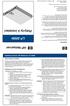 HP Netserver Upozorn ní Informace obsažené v tomto dokumentu podléhají změnám bez předchozího upozornění. Společnost Hewlett-Packard na tento materiál neposkytuje záruku žádného druhu včetně implikovaných
HP Netserver Upozorn ní Informace obsažené v tomto dokumentu podléhají změnám bez předchozího upozornění. Společnost Hewlett-Packard na tento materiál neposkytuje záruku žádného druhu včetně implikovaných
Referenční příručka k hardwaru. HP 260 G1 DM Business PC
 Referenční příručka k hardwaru HP 260 G1 DM Business PC Copyright 2014, 2015 Hewlett-Packard Development Company, L.P. Microsoft a Windows jsou registrované ochranné známky skupin společnosti Microsoft.
Referenční příručka k hardwaru HP 260 G1 DM Business PC Copyright 2014, 2015 Hewlett-Packard Development Company, L.P. Microsoft a Windows jsou registrované ochranné známky skupin společnosti Microsoft.
Informace o VÝSTRAZE. Dell Latitude XT2 Informace o nastavení a funkcích. Pohled zepředu a zprava
 Informace o VÝSTRAZE VÝSTRAHA: VÝSTRAHA upozorňuje na možné poškození majetku a riziko úrazu nebo smrti. Dell Latitude XT2 Informace o nastavení a funkcích Pohled zepředu a zprava 23 24 1 22 21 20 19 18
Informace o VÝSTRAZE VÝSTRAHA: VÝSTRAHA upozorňuje na možné poškození majetku a riziko úrazu nebo smrti. Dell Latitude XT2 Informace o nastavení a funkcích Pohled zepředu a zprava 23 24 1 22 21 20 19 18
Dálkové ovládání (pouze u vybraných modelů) Uživatelská příručka
 Dálkové ovládání (pouze u vybraných modelů) Uživatelská příručka Copyright 2007 Hewlett-Packard Development Company, L.P. Windows a Windows Vista jsou ochranné známky nebo registrované ochranné známky
Dálkové ovládání (pouze u vybraných modelů) Uživatelská příručka Copyright 2007 Hewlett-Packard Development Company, L.P. Windows a Windows Vista jsou ochranné známky nebo registrované ochranné známky
Copyright 2006 Hewlett-Packard Development Company, L.P.
 Externí zařízení Copyright 2006 Hewlett-Packard Development Company, L.P. Informace uvedené v této příručce se mohou změnit bez předchozího upozornění. Jediné záruky na produkty a služby společnosti HP
Externí zařízení Copyright 2006 Hewlett-Packard Development Company, L.P. Informace uvedené v této příručce se mohou změnit bez předchozího upozornění. Jediné záruky na produkty a služby společnosti HP
Referenční příručka k hardwaru. Multifunkční stolní počítač HP Compaq 8200 Elite pro firmy
 Referenční příručka k hardwaru Multifunkční stolní počítač HP Compaq 8200 Elite pro firmy Copyright 2011 Hewlett-Packard Development Company, L.P. Informace uvedené v této příručce se mohou změnit bez
Referenční příručka k hardwaru Multifunkční stolní počítač HP Compaq 8200 Elite pro firmy Copyright 2011 Hewlett-Packard Development Company, L.P. Informace uvedené v této příručce se mohou změnit bez
Dell Inspiron 580: Kompletní technické údaje
 Dell Inspiron 580: Kompletní technické údaje Tento dokument obsahuje informace, které můžete potřebovat při instalaci a nastavení, aktualizaci ovladačů a upgradu počítače. POZNÁMKA: Nabízené možnosti se
Dell Inspiron 580: Kompletní technické údaje Tento dokument obsahuje informace, které můžete potřebovat při instalaci a nastavení, aktualizaci ovladačů a upgradu počítače. POZNÁMKA: Nabízené možnosti se
Referenční příručka k hardwaru. Počítač HP EliteDesk 800 G2 TWR Business
 Referenční příručka k hardwaru Počítač HP EliteDesk 800 G2 TWR Business Copyright 2015 HP Development Company, L.P. Microsoft a Windows jsou registrované ochranné známky skupin společnosti Microsoft. Informace
Referenční příručka k hardwaru Počítač HP EliteDesk 800 G2 TWR Business Copyright 2015 HP Development Company, L.P. Microsoft a Windows jsou registrované ochranné známky skupin společnosti Microsoft. Informace
Inspiron 17 Řada Příručka majitele. Model počítače: Inspiron 7737 Směrnicový model: P24E Směrnicový typ: P24E001
 Inspiron 7 Řada 7000 Příručka majitele Model počítače: Inspiron 7737 Směrnicový model: P24E Směrnicový typ: P24E00 Poznámky a upozornění POZNÁMKA: POZNÁMKA označuje důležité informace, které pomáhají lepšímu
Inspiron 7 Řada 7000 Příručka majitele Model počítače: Inspiron 7737 Směrnicový model: P24E Směrnicový typ: P24E00 Poznámky a upozornění POZNÁMKA: POZNÁMKA označuje důležité informace, které pomáhají lepšímu
Jednotky. Tato příručka popisuje jednotku pevného disku a optické jednotky počítače. Číslo dokumentu: Kv ten 2006
 Jednotky Číslo dokumentu: 407948-221 Kv ten 2006 Tato příručka popisuje jednotku pevného disku a optické jednotky počítače. Obsah 1 Péče o jednotky 2 Indikátor jednotky 3 Pevný disk Výměna pevného disku..........................
Jednotky Číslo dokumentu: 407948-221 Kv ten 2006 Tato příručka popisuje jednotku pevného disku a optické jednotky počítače. Obsah 1 Péče o jednotky 2 Indikátor jednotky 3 Pevný disk Výměna pevného disku..........................
Jednotky. Uživatelská příručka
 Jednotky Uživatelská příručka Copyright 2007 Hewlett-Packard Development Company, L.P. Informace uvedené v této příručce se mohou změnit bez předchozího upozornění. Jediné záruky na produkty a služby společnosti
Jednotky Uživatelská příručka Copyright 2007 Hewlett-Packard Development Company, L.P. Informace uvedené v této příručce se mohou změnit bez předchozího upozornění. Jediné záruky na produkty a služby společnosti
Představení notebooku
 Představení notebooku Uživatelská příručka Copyright 2007 Hewlett-Packard Development Company, L.P. Windows je registrovaná ochranná známka společnosti Microsoft Corporation v USA. Bluetooth je ochranná
Představení notebooku Uživatelská příručka Copyright 2007 Hewlett-Packard Development Company, L.P. Windows je registrovaná ochranná známka společnosti Microsoft Corporation v USA. Bluetooth je ochranná
Referenční příručka k hardwaru. Stolní počítač Mini HP EliteDesk řady 705 G3
 Referenční příručka k hardwaru Stolní počítač Mini HP EliteDesk řady 705 G3 Copyright 2016 HP Development Company, L.P. Windows je registrovaná ochranná známka nebo ochranná známka společnosti Microsoft
Referenční příručka k hardwaru Stolní počítač Mini HP EliteDesk řady 705 G3 Copyright 2016 HP Development Company, L.P. Windows je registrovaná ochranná známka nebo ochranná známka společnosti Microsoft
Inspiron Pohledy. Technické údaje
 Inspiron 3650 Copyright 2015 Dell Inc. Všechna práva vyhrazena. Tento produkt je chráněn americkými a mezinárodními autorskými právy a dalšími zákony o duševním vlastnictví. Dell a logo Dell jsou ochranné
Inspiron 3650 Copyright 2015 Dell Inc. Všechna práva vyhrazena. Tento produkt je chráněn americkými a mezinárodními autorskými právy a dalšími zákony o duševním vlastnictví. Dell a logo Dell jsou ochranné
Externí zařízení. Uživatelská příručka
 Externí zařízení Uživatelská příručka Copyright 2006 Hewlett-Packard Development Company, L.P. Informace uvedené v této příručce se mohou změnit bez předchozího upozornění. Jediné záruky na produkty a
Externí zařízení Uživatelská příručka Copyright 2006 Hewlett-Packard Development Company, L.P. Informace uvedené v této příručce se mohou změnit bez předchozího upozornění. Jediné záruky na produkty a
Průvodce instalací. Western Digital EIDE pevné disky
 4. Upevněte pevný disk v zásuvce: Pevný disk Western Digital upevněte v zásuvce pomocí čtyř přiložených šroubků. Ujistěte se, že jste použili VŠECH ČTYŘ šroubků. Před vrácením krytu počítače na původní
4. Upevněte pevný disk v zásuvce: Pevný disk Western Digital upevněte v zásuvce pomocí čtyř přiložených šroubků. Ujistěte se, že jste použili VŠECH ČTYŘ šroubků. Před vrácením krytu počítače na původní
Aktualizace softwaru Uživatelská příručka
 Aktualizace softwaru Uživatelská příručka Copyright 2008 Hewlett-Packard Development Company, L.P. Windows je ochranná známka Microsoft Corporation registrovaná v USA. Informace uvedené v této příručce
Aktualizace softwaru Uživatelská příručka Copyright 2008 Hewlett-Packard Development Company, L.P. Windows je ochranná známka Microsoft Corporation registrovaná v USA. Informace uvedené v této příručce
Dell Vostro 3300/3400/3500/3700
 Dell Vostro 3300/3400/3500/3700 Informace o instalaci a funkcích O varováních VAROVÁNÍ: VAROVÁNÍ upozorňuje na možné poškození majetku a riziko úrazu nebo smrti. Vostro 3300 pohled zepředu 18 17 16 19
Dell Vostro 3300/3400/3500/3700 Informace o instalaci a funkcích O varováních VAROVÁNÍ: VAROVÁNÍ upozorňuje na možné poškození majetku a riziko úrazu nebo smrti. Vostro 3300 pohled zepředu 18 17 16 19
Představení notebooku Uživatelská příručka
 Představení notebooku Uživatelská příručka Copyright 2008 Hewlett-Packard Development Company, L.P. Microsoft a Windows jsou registrované ochranné známky společnosti Microsoft Corporation v USA. Bluetooth
Představení notebooku Uživatelská příručka Copyright 2008 Hewlett-Packard Development Company, L.P. Microsoft a Windows jsou registrované ochranné známky společnosti Microsoft Corporation v USA. Bluetooth
Představení notebooku Uživatelská příručka
 Představení notebooku Uživatelská příručka Copyright 2008 Hewlett-Packard Development Company, L.P. Bluetooth je ochranná známka příslušného vlastníka a užívaná společností Hewlett- Packard Company v souladu
Představení notebooku Uživatelská příručka Copyright 2008 Hewlett-Packard Development Company, L.P. Bluetooth je ochranná známka příslušného vlastníka a užívaná společností Hewlett- Packard Company v souladu
Žádné informace obsažené v tomto dokumentu nelze považovat za rozšíření těchto záruk.
 b Listopad 2001 V této příručce jsou uvedeny podrobnější informace o funkcích a použití osobního počítače Compaq Stolní počítač Evo D500 Ultra-Slim a pokyny k odebrání a výměně jeho vnitřních součástí.
b Listopad 2001 V této příručce jsou uvedeny podrobnější informace o funkcích a použití osobního počítače Compaq Stolní počítač Evo D500 Ultra-Slim a pokyny k odebrání a výměně jeho vnitřních součástí.
Karty PC Card. Číslo dokumentu: Tato příručka popisuje použití karet PC Card v počítači. Leden 2007
 Karty PC Card Číslo dokumentu: 419433-221 Leden 2007 Tato příručka popisuje použití karet PC Card v počítači. Obsah 1 Konfigurace karty PC Card 2 Vložení karty PC Card 3 Ukončení činnosti a vyjmutí karty
Karty PC Card Číslo dokumentu: 419433-221 Leden 2007 Tato příručka popisuje použití karet PC Card v počítači. Obsah 1 Konfigurace karty PC Card 2 Vložení karty PC Card 3 Ukončení činnosti a vyjmutí karty
